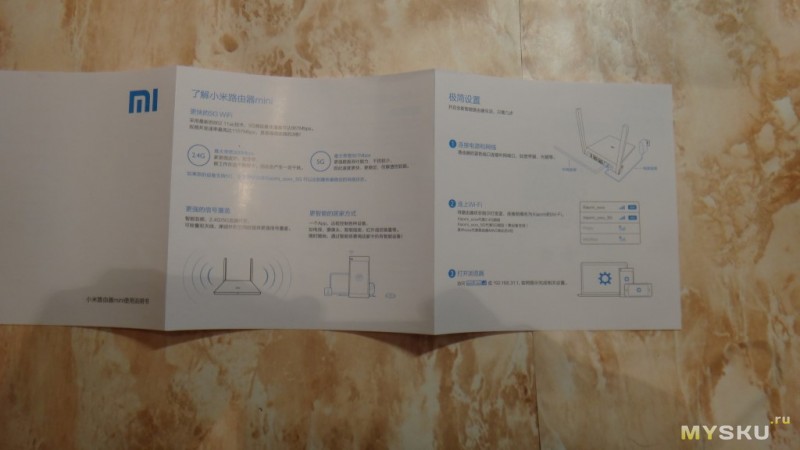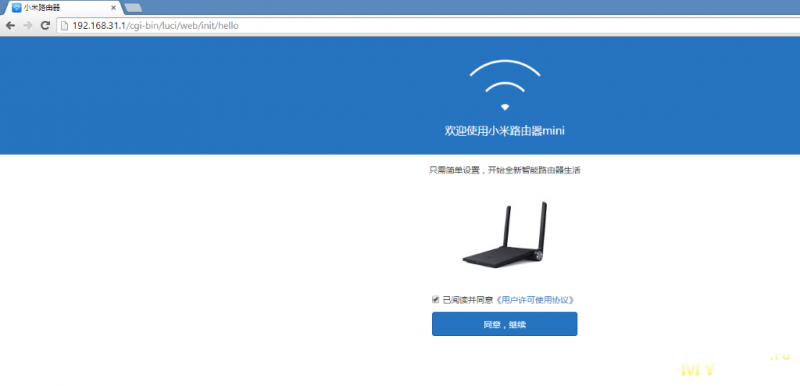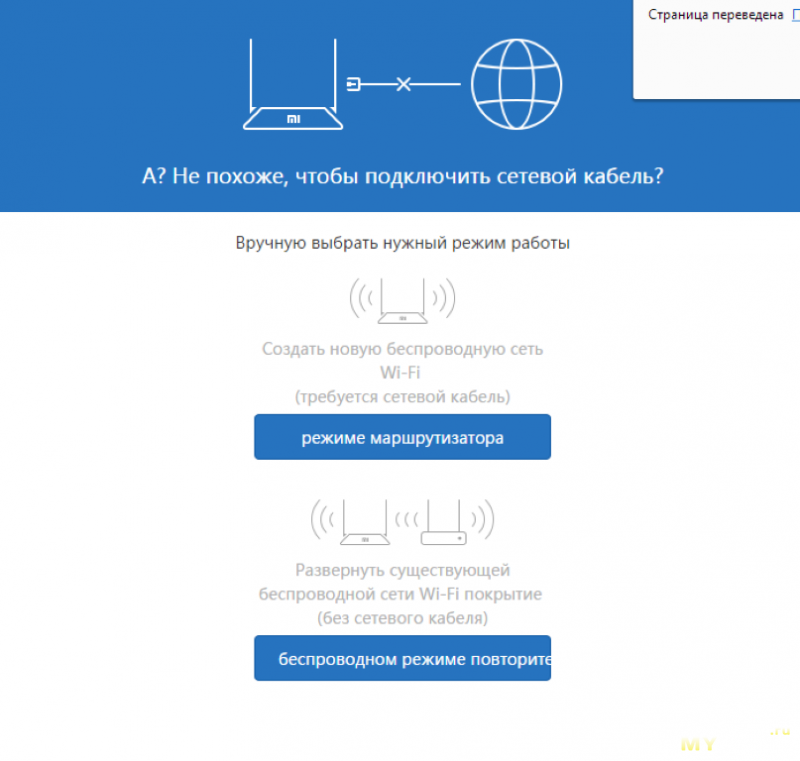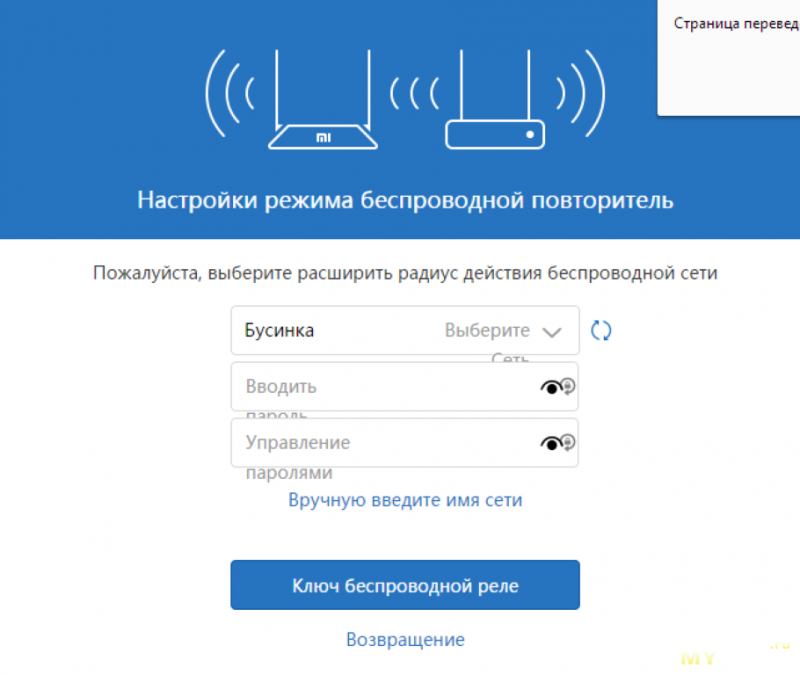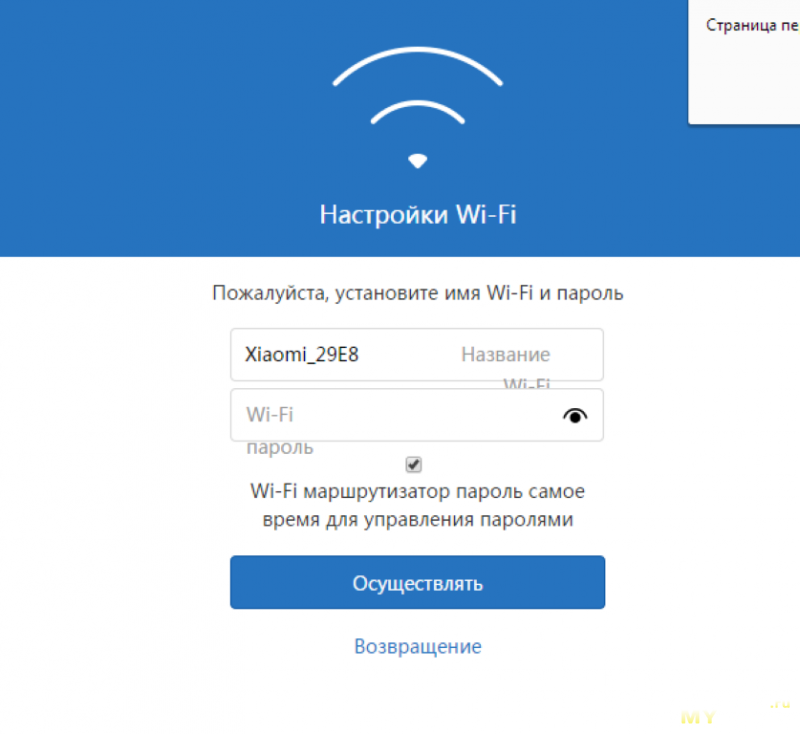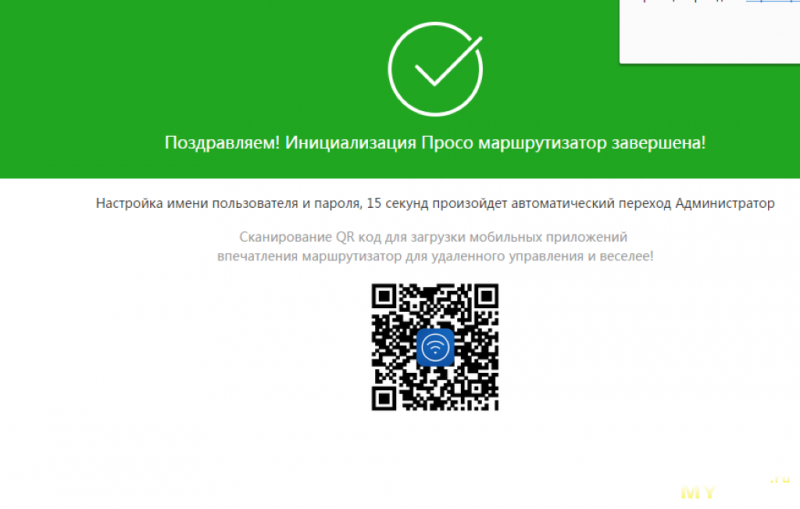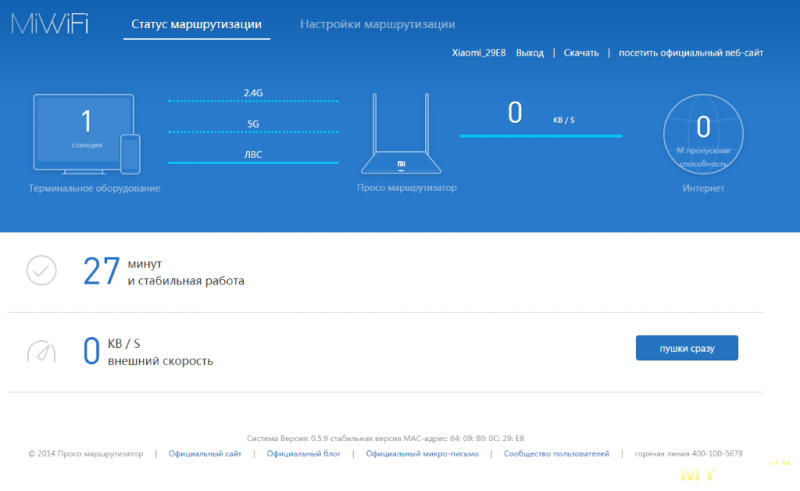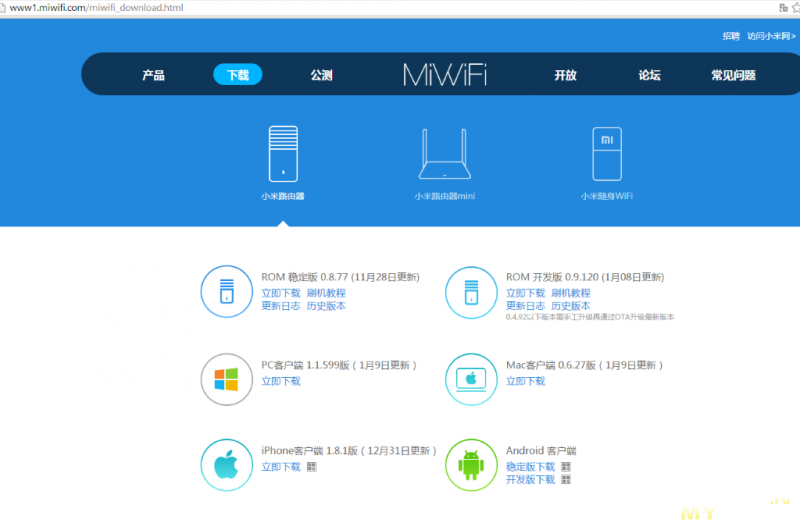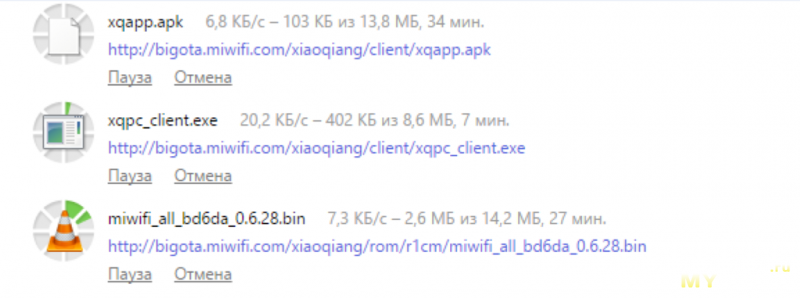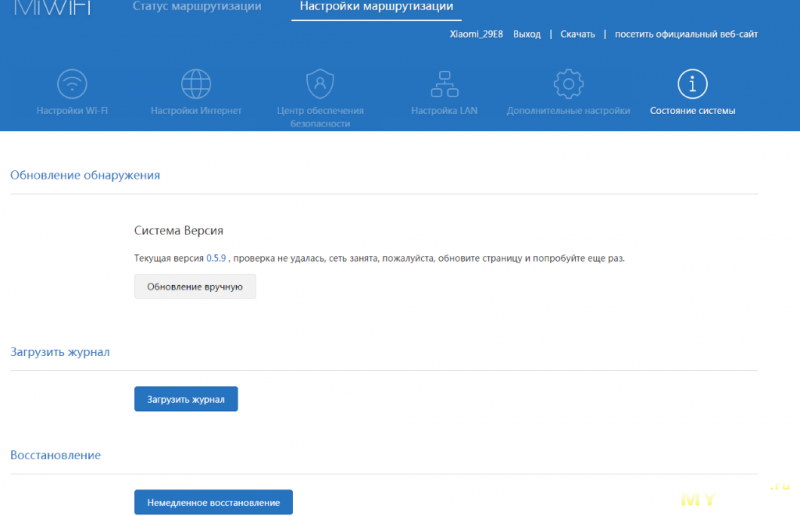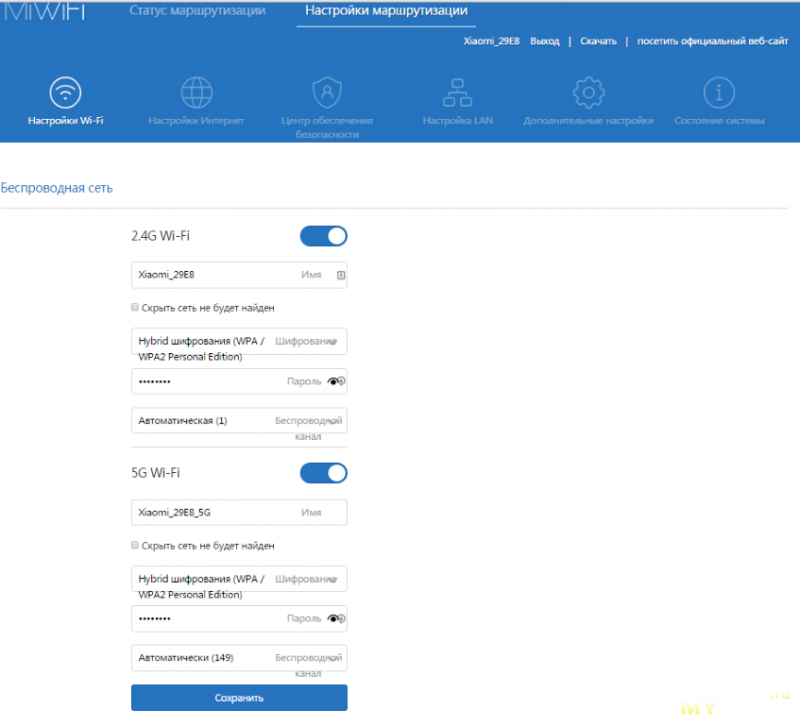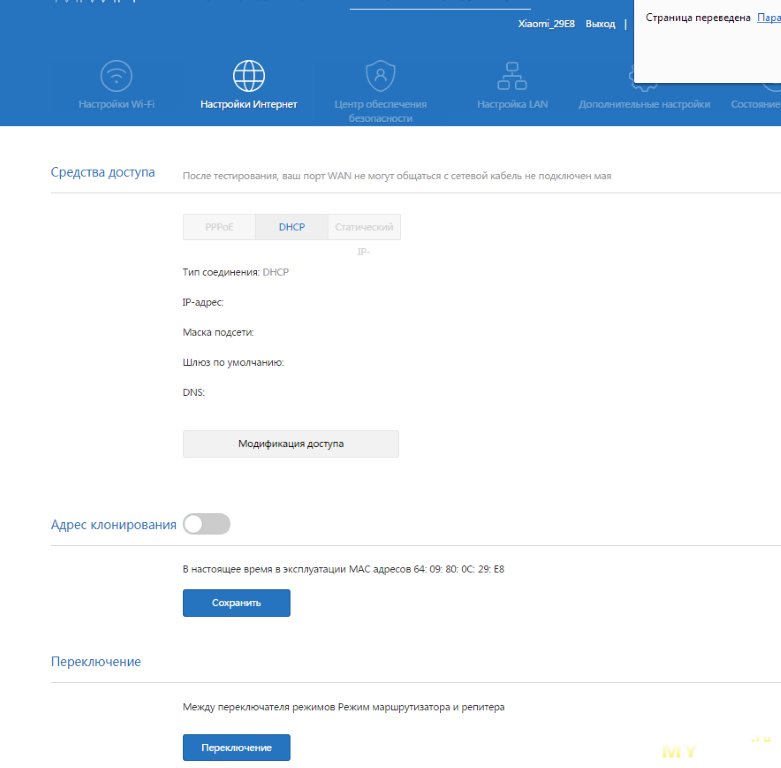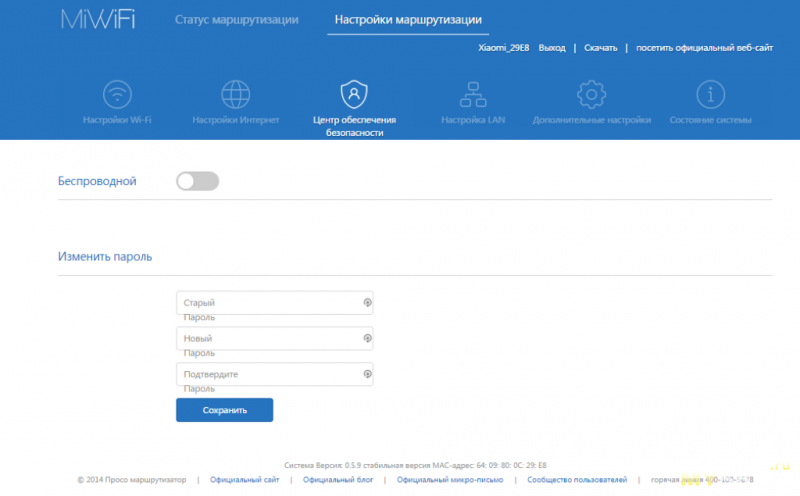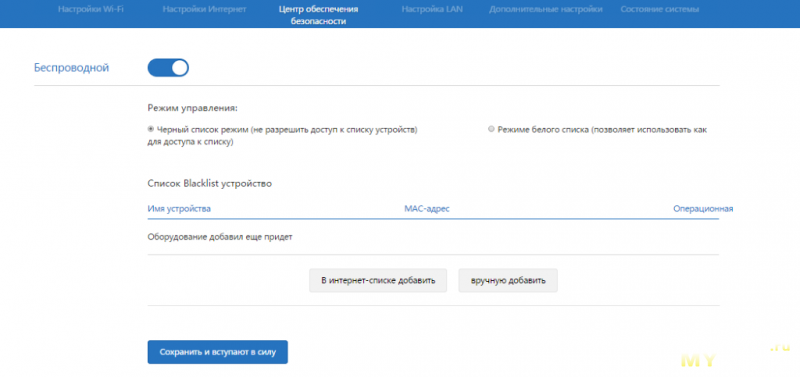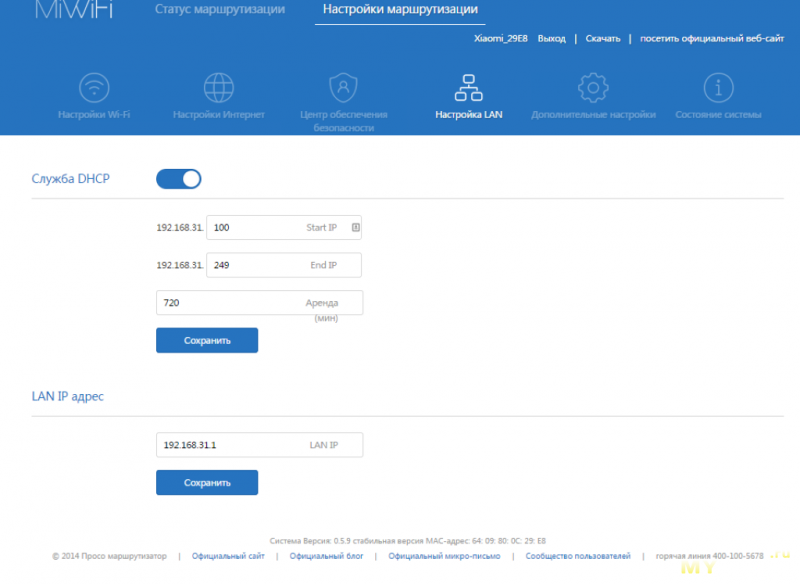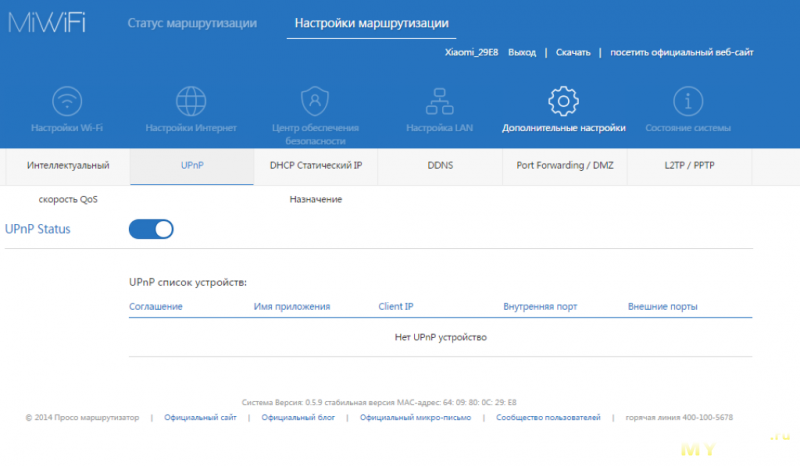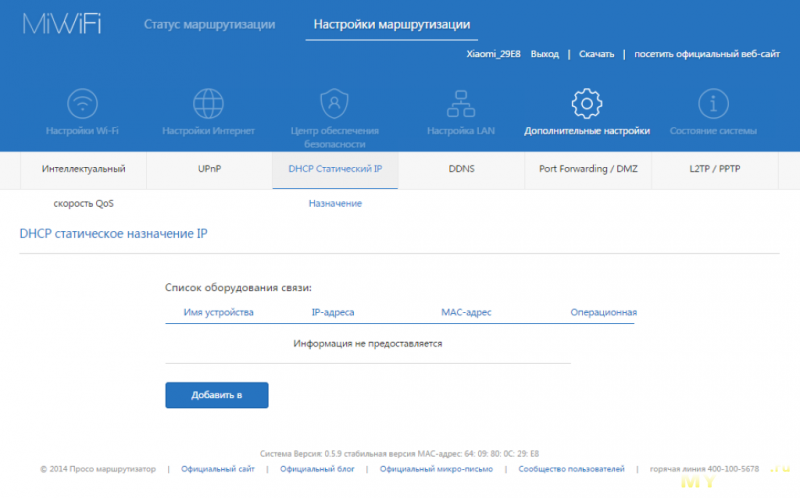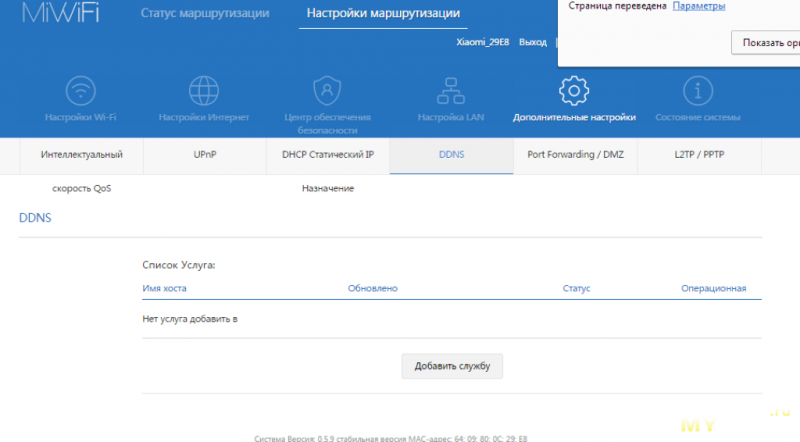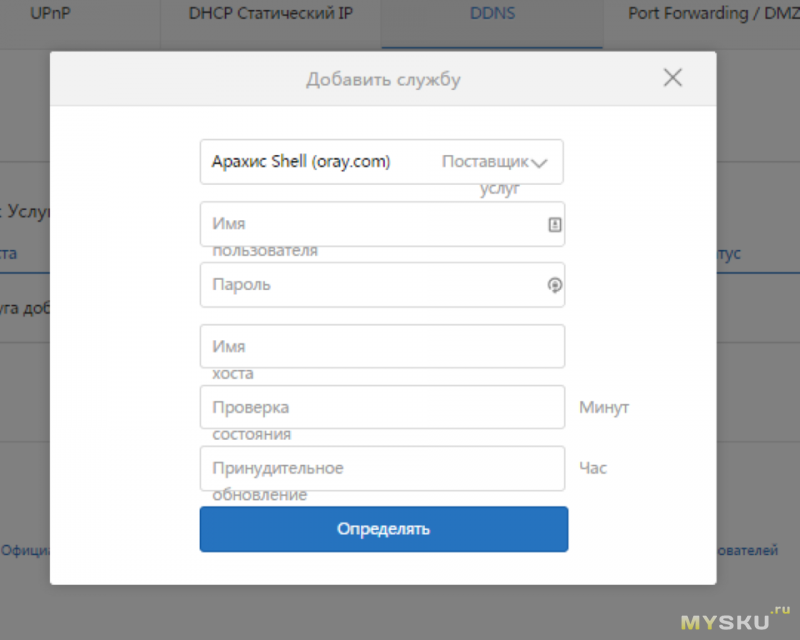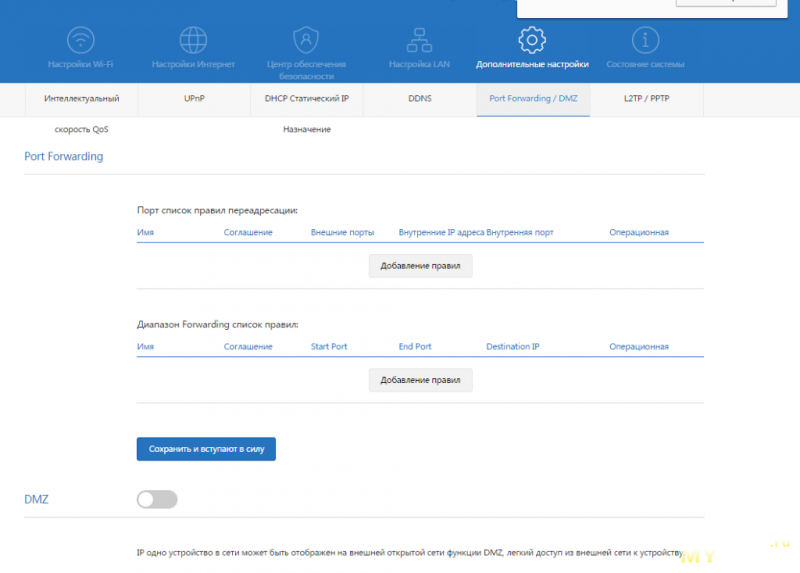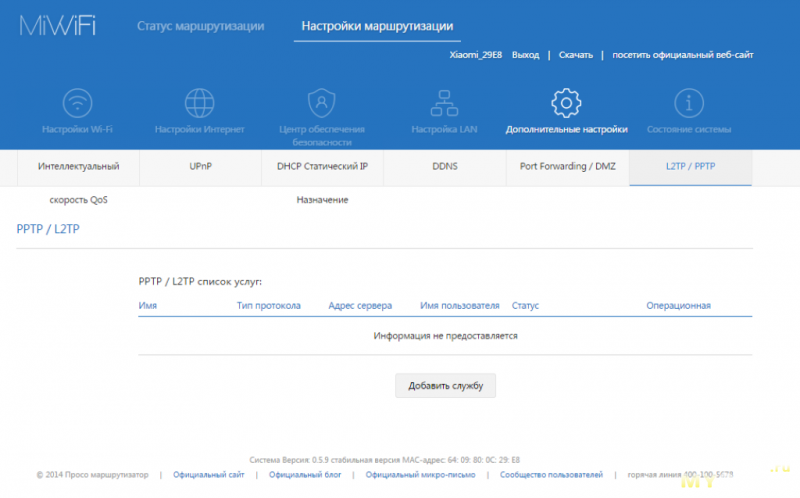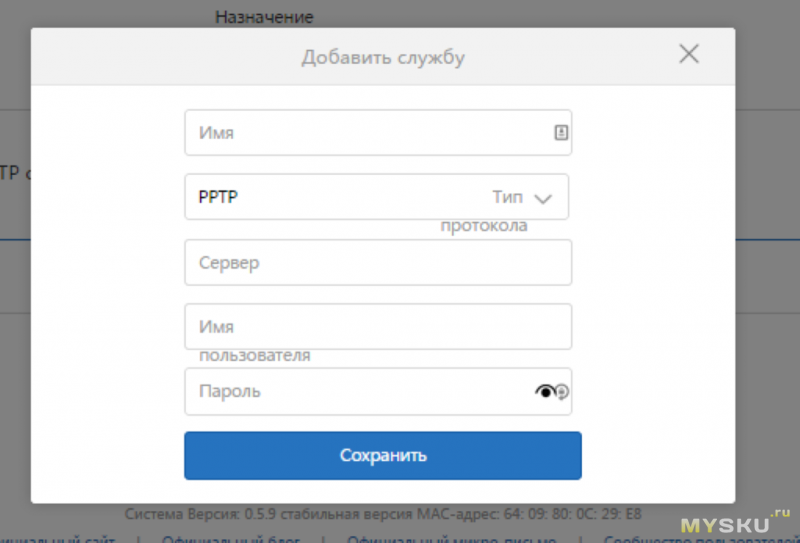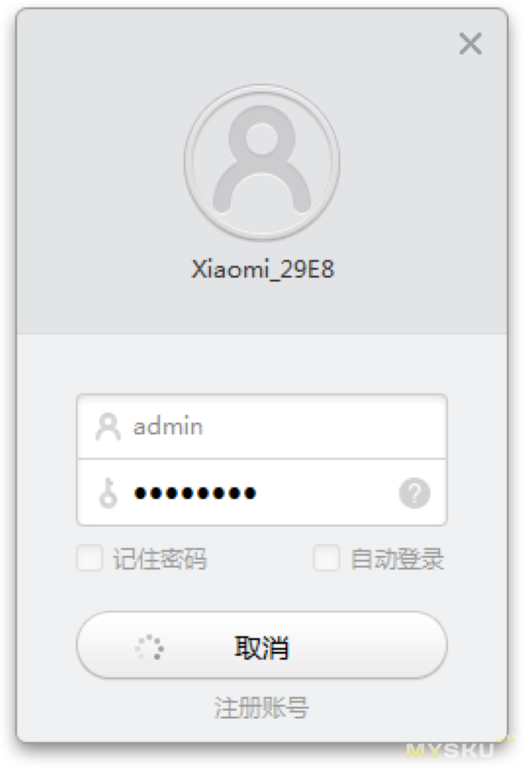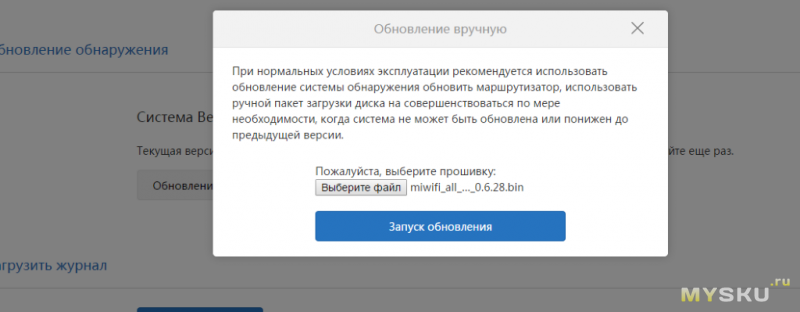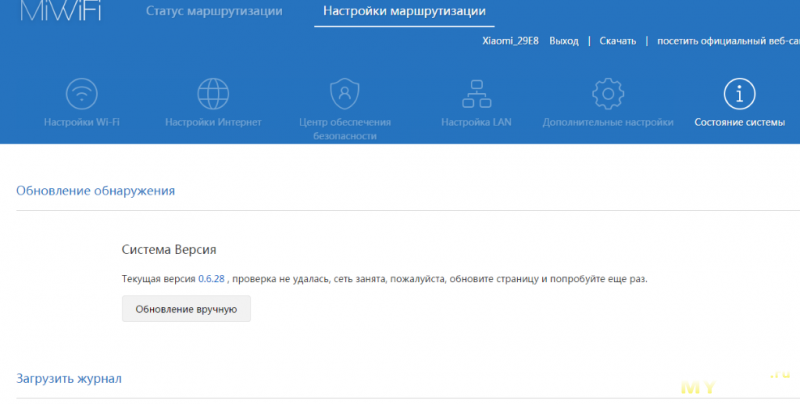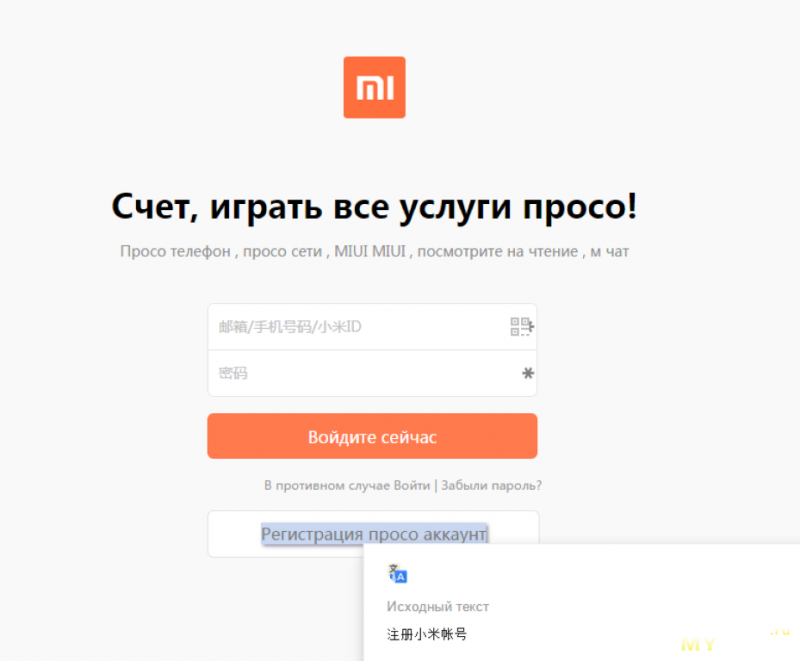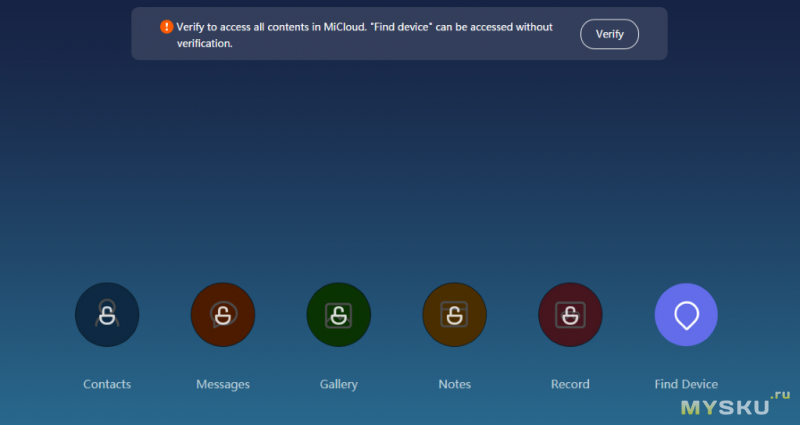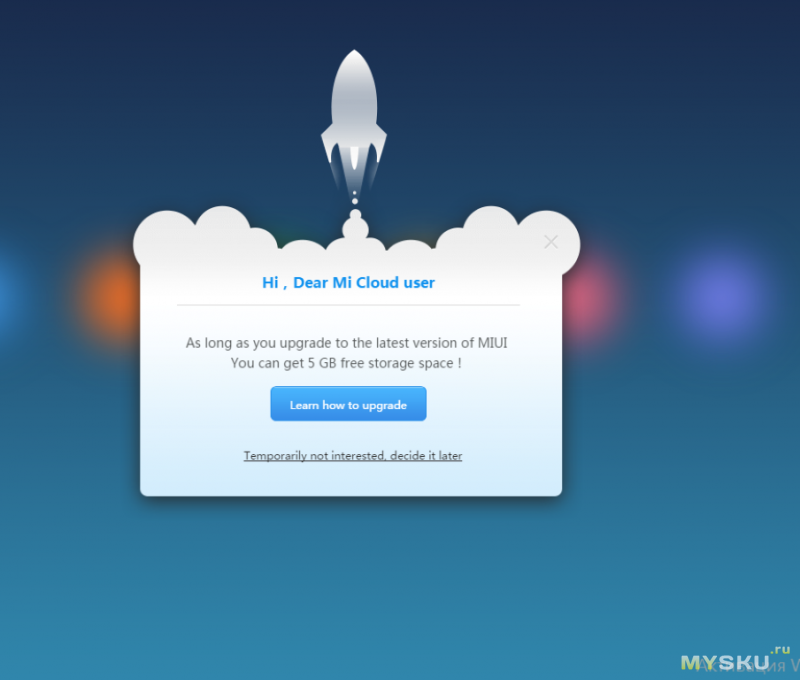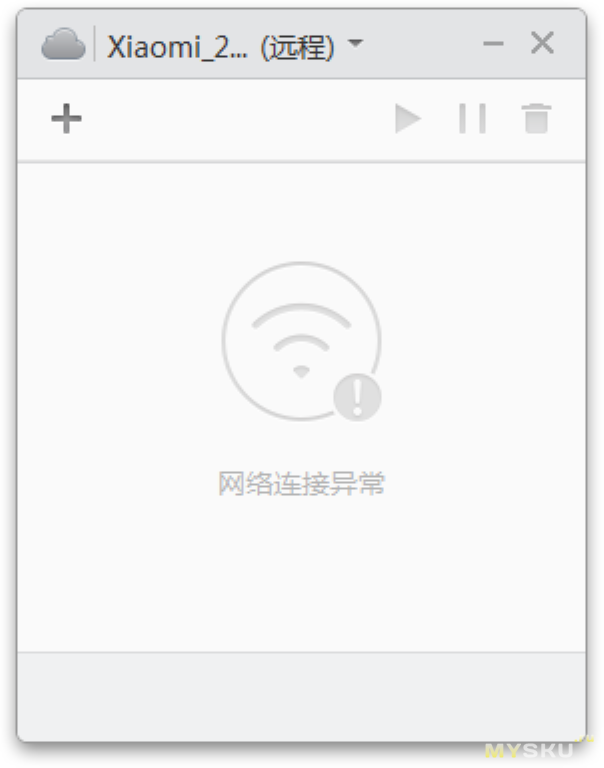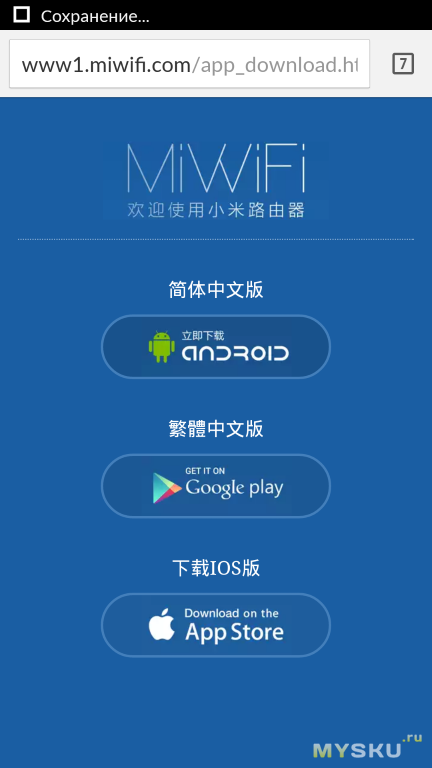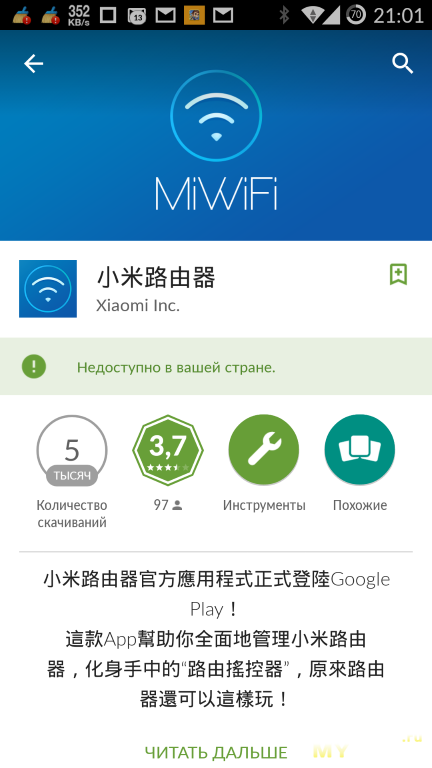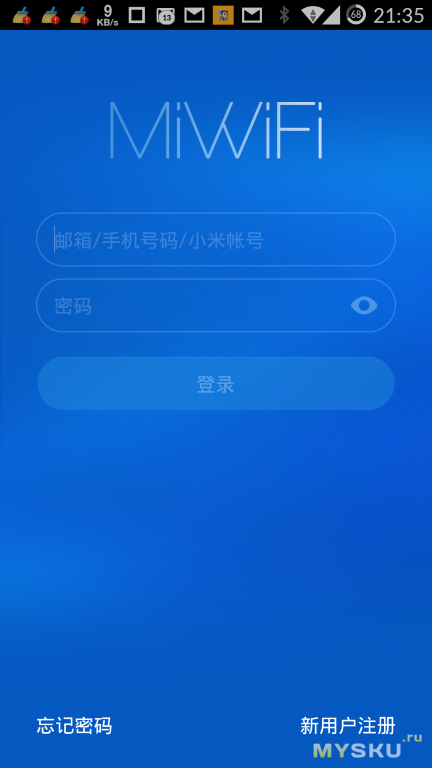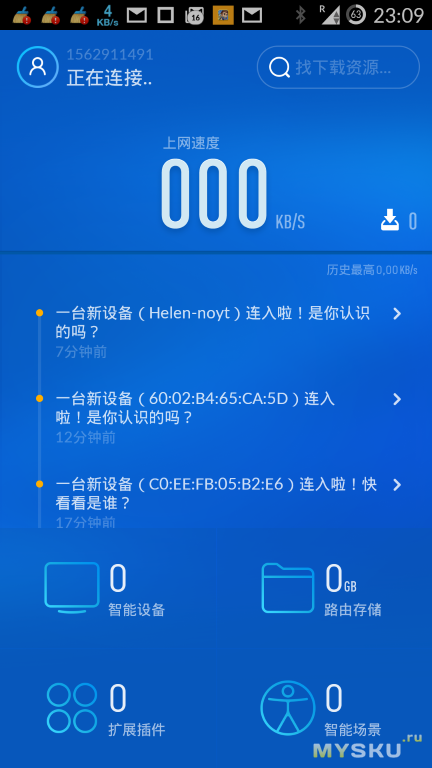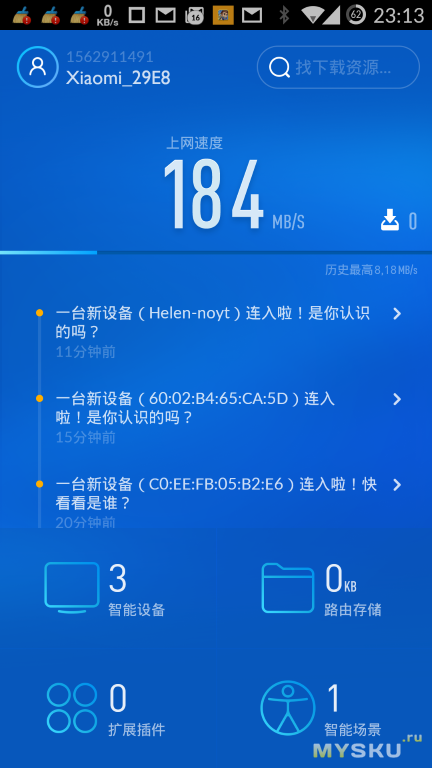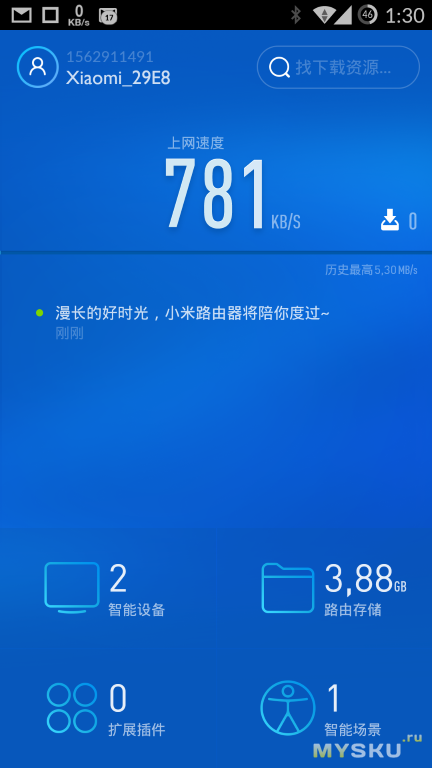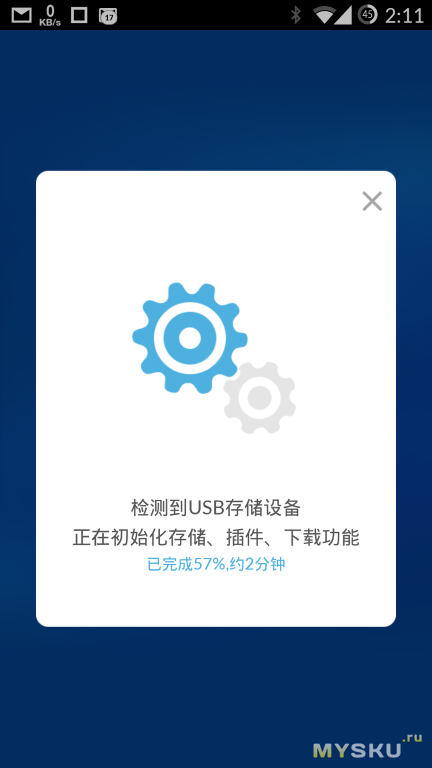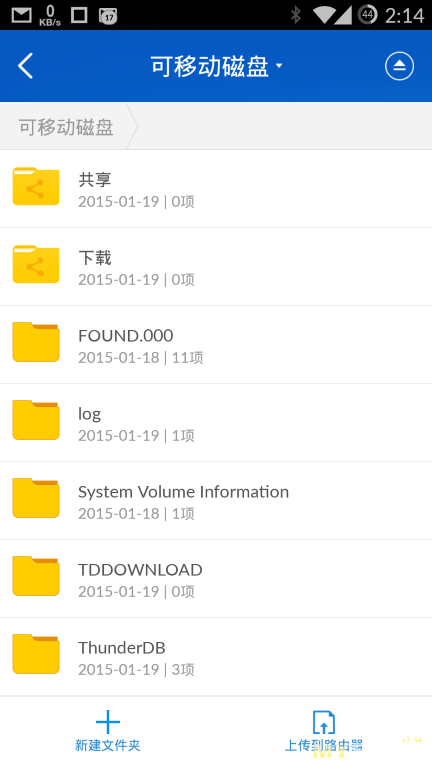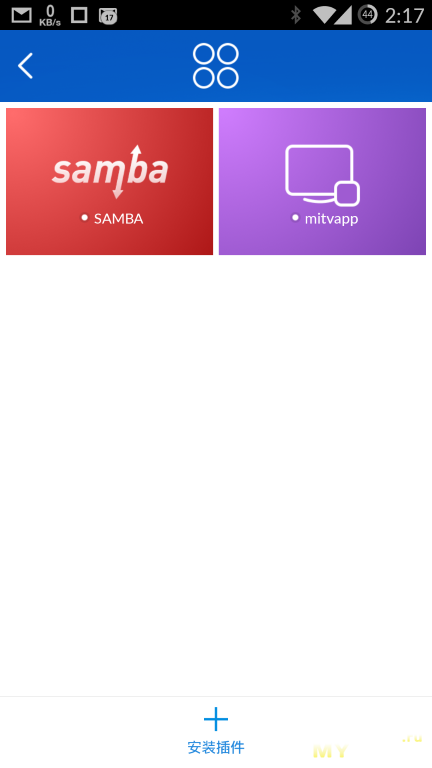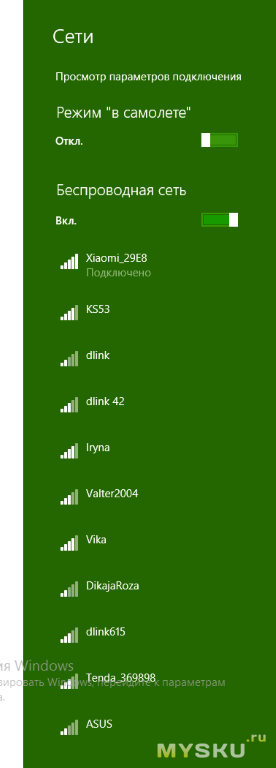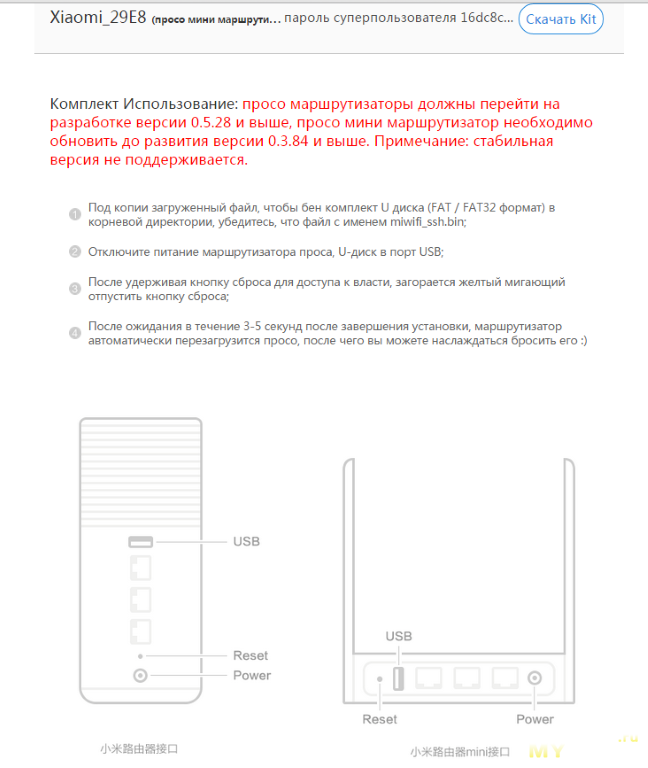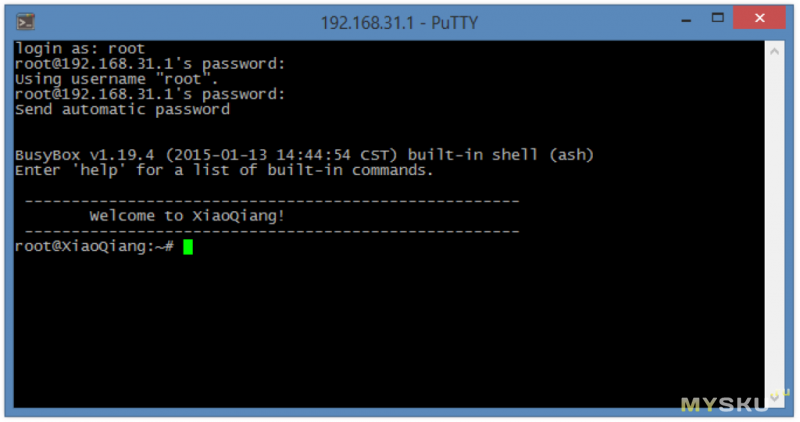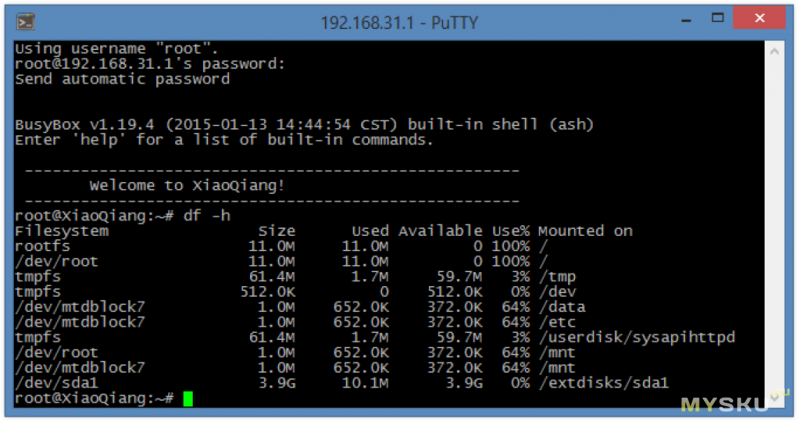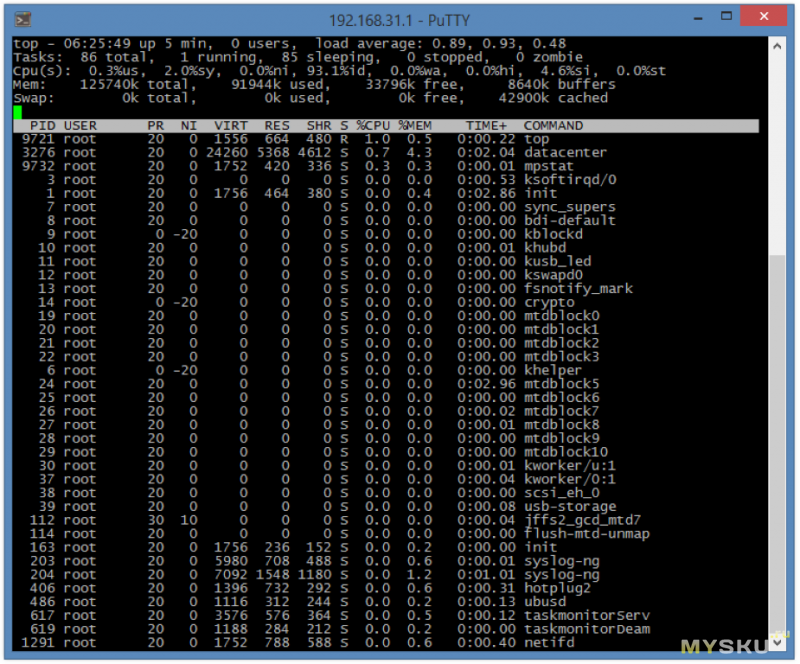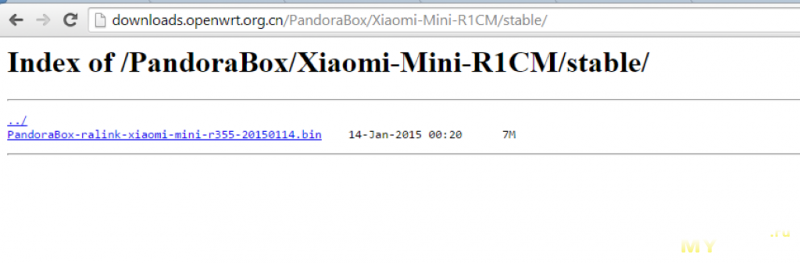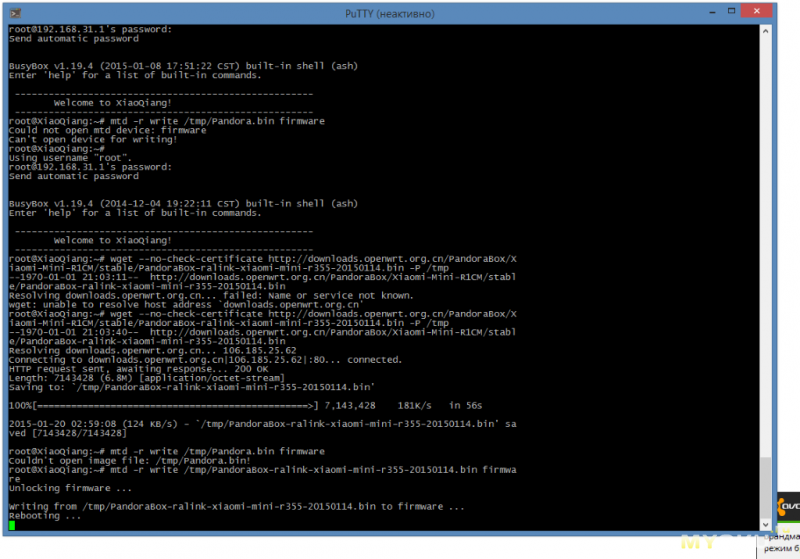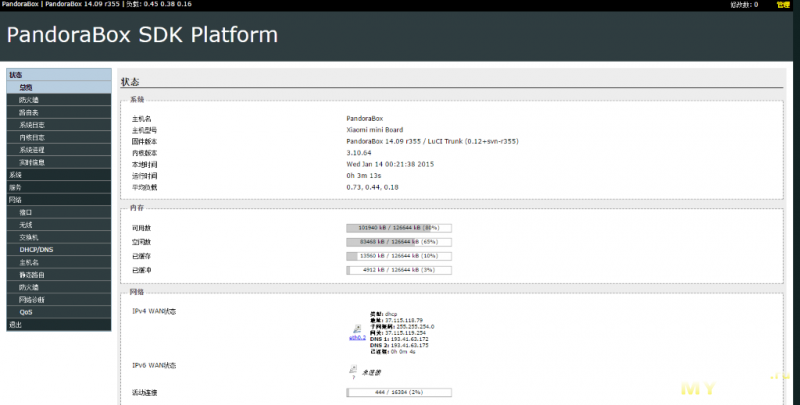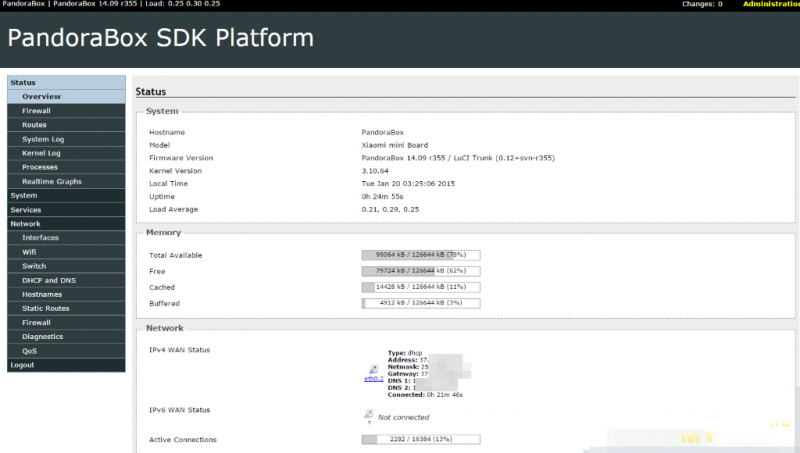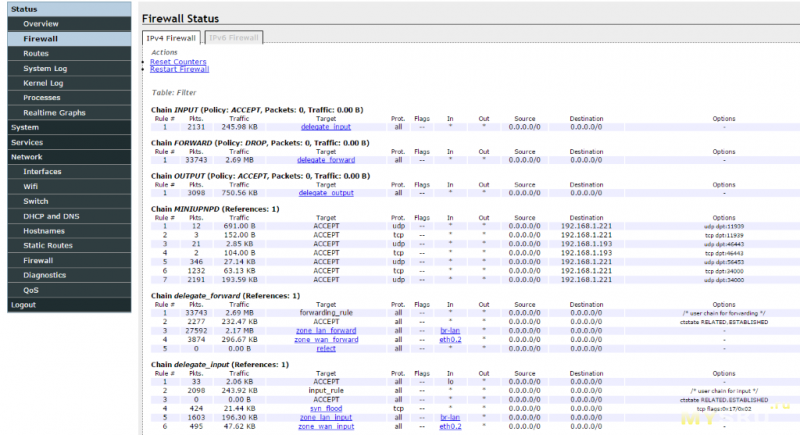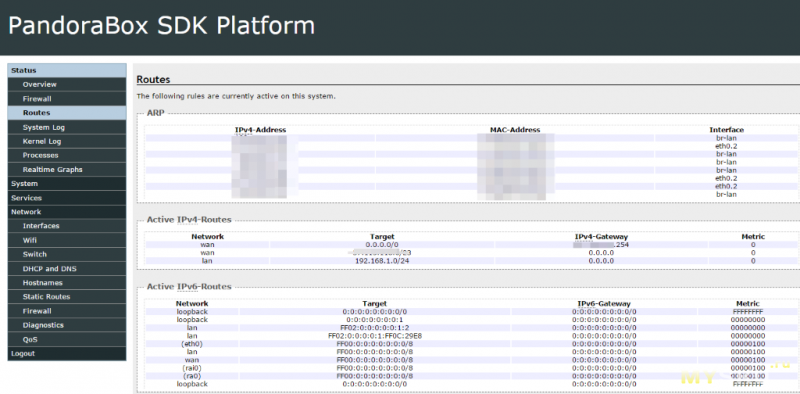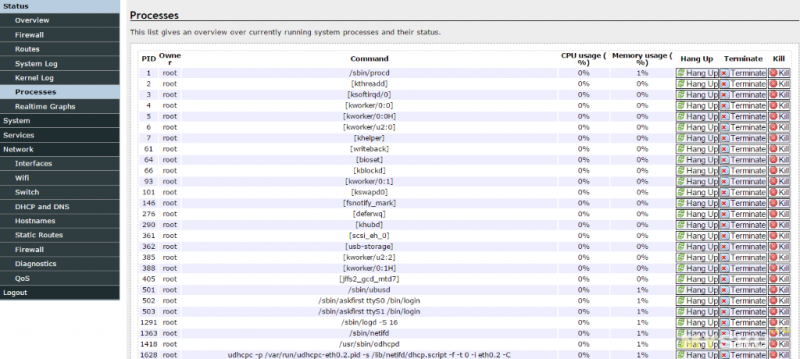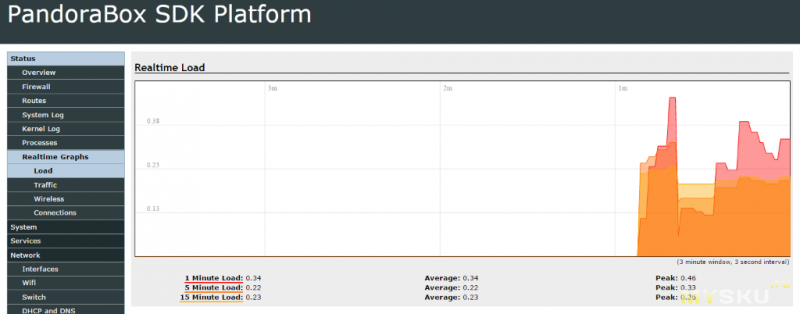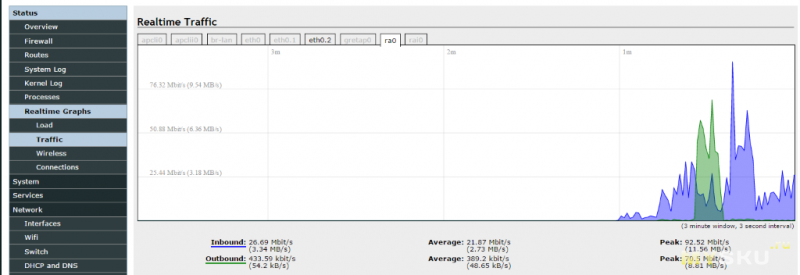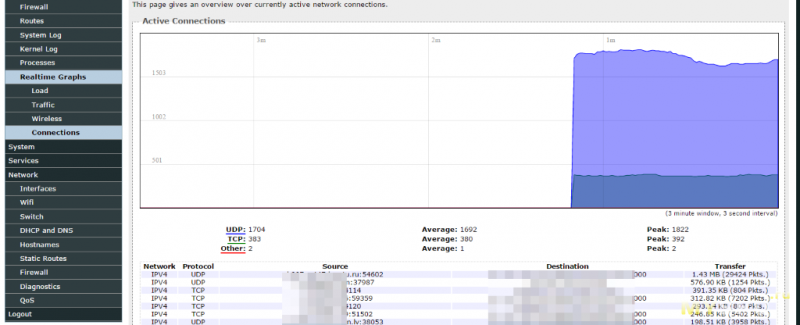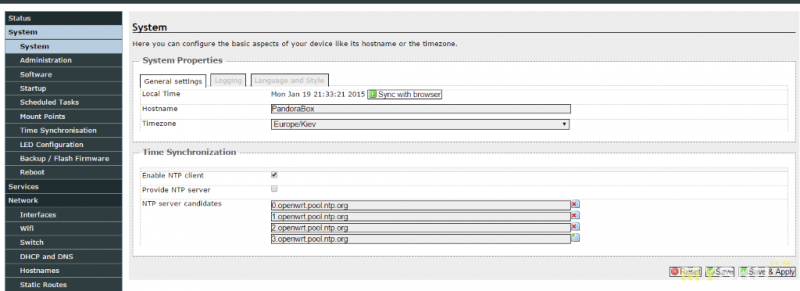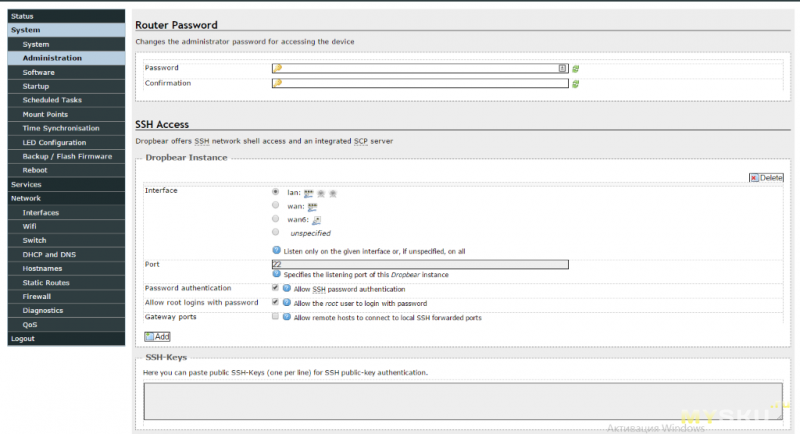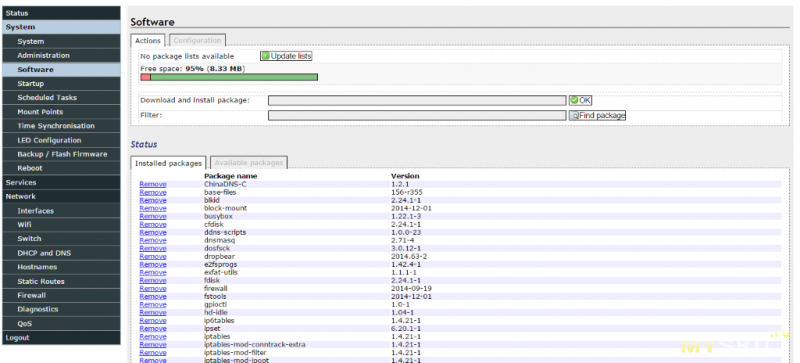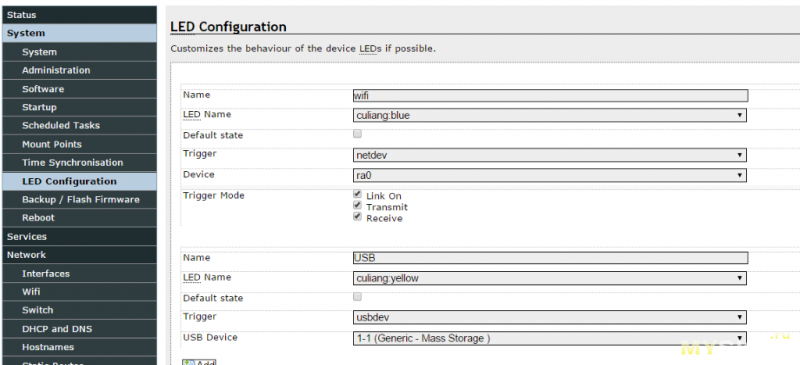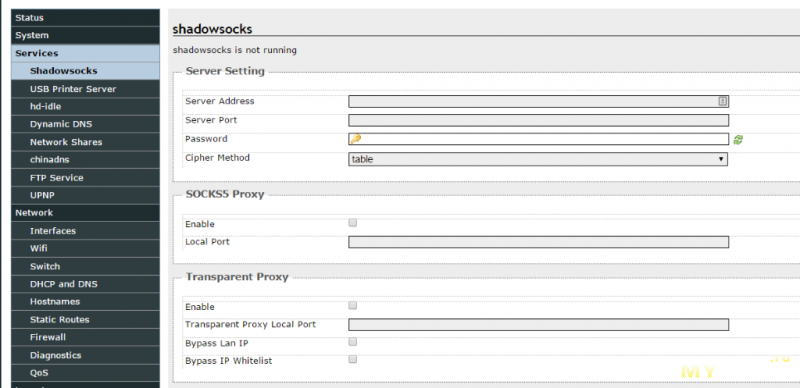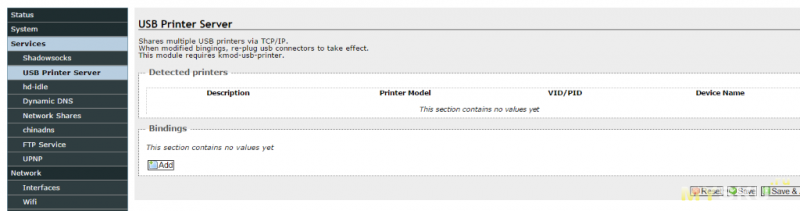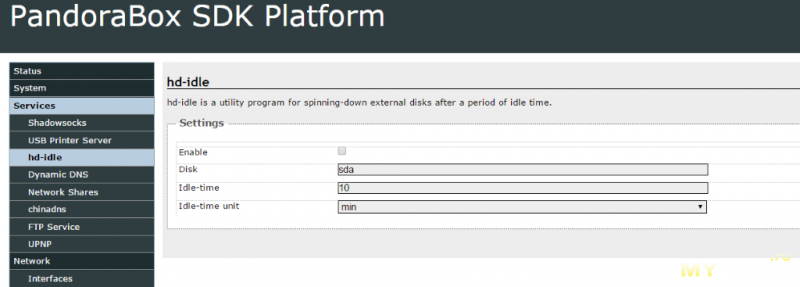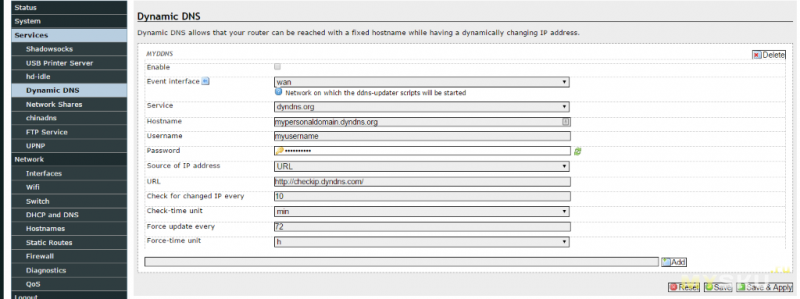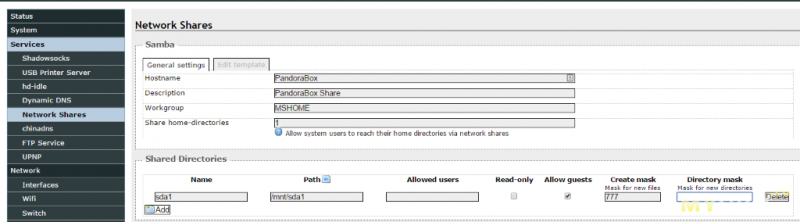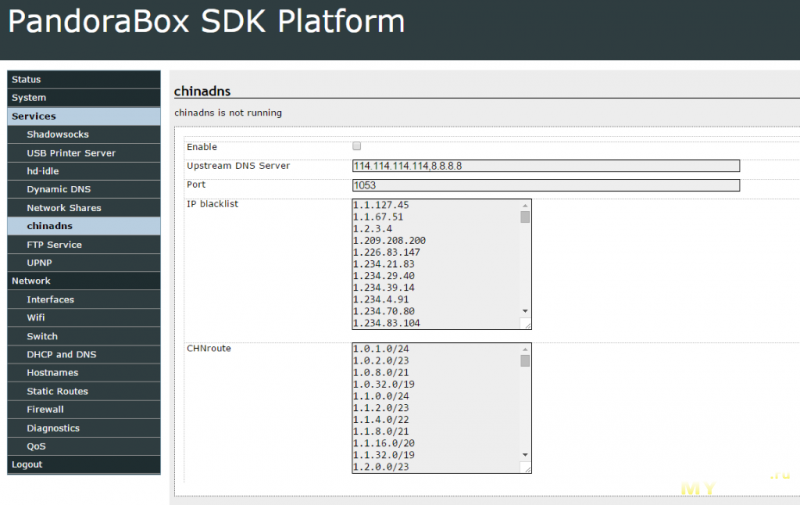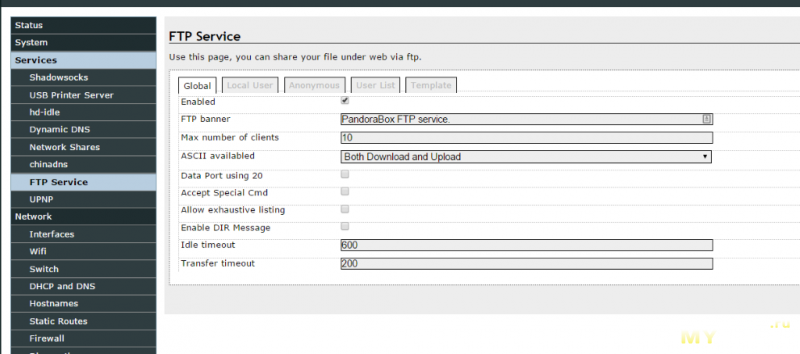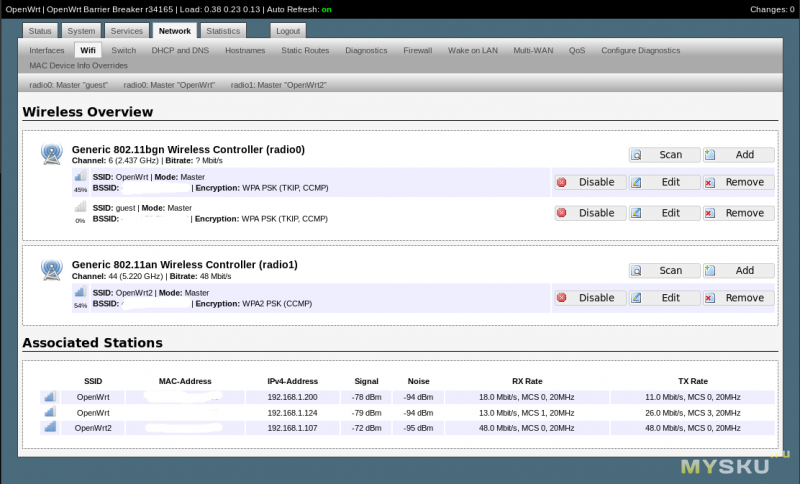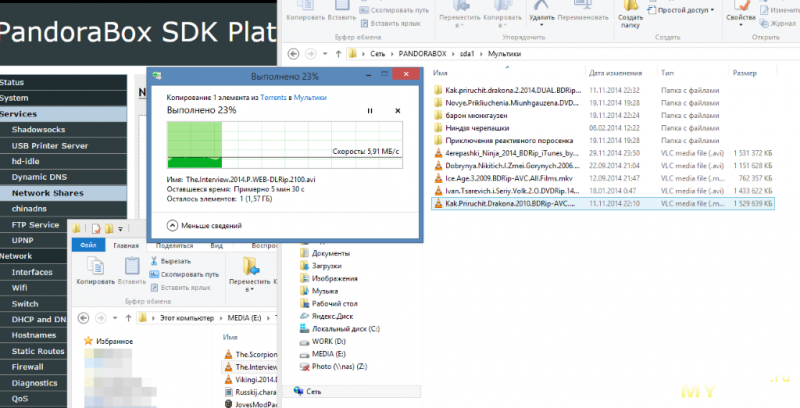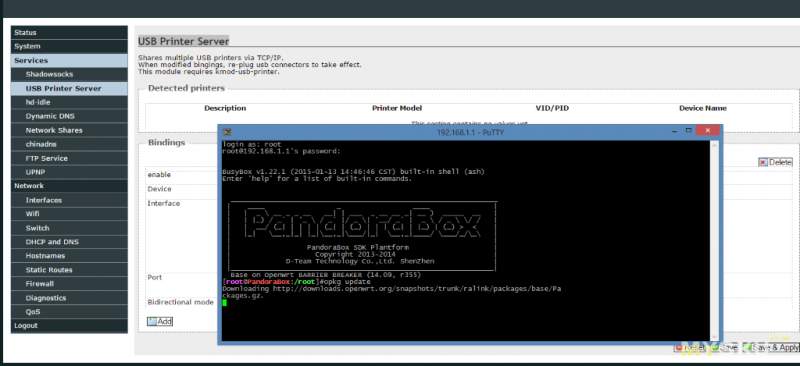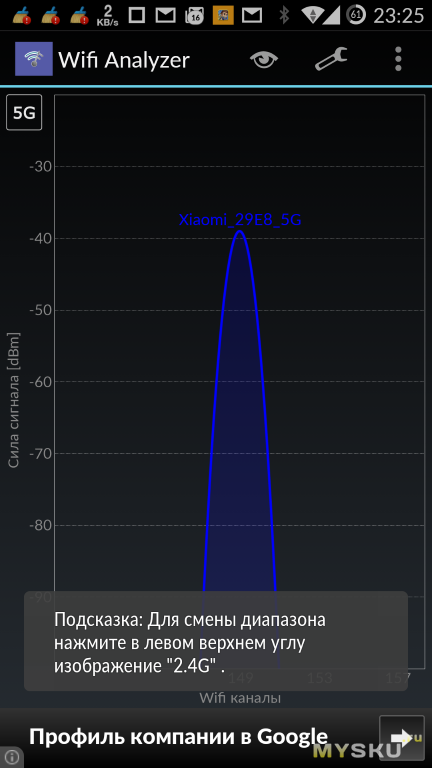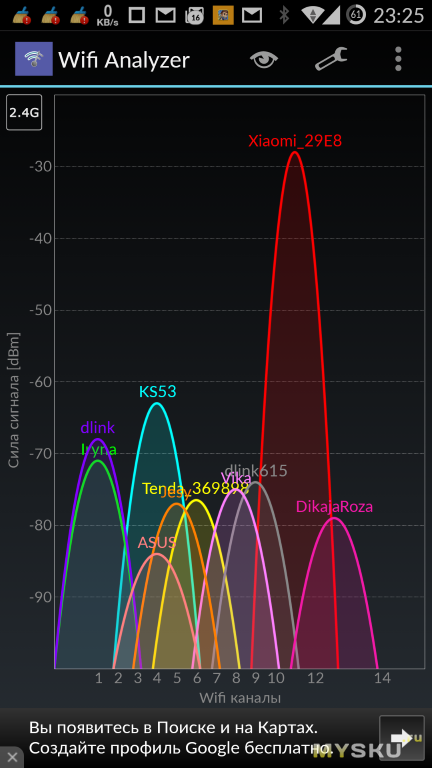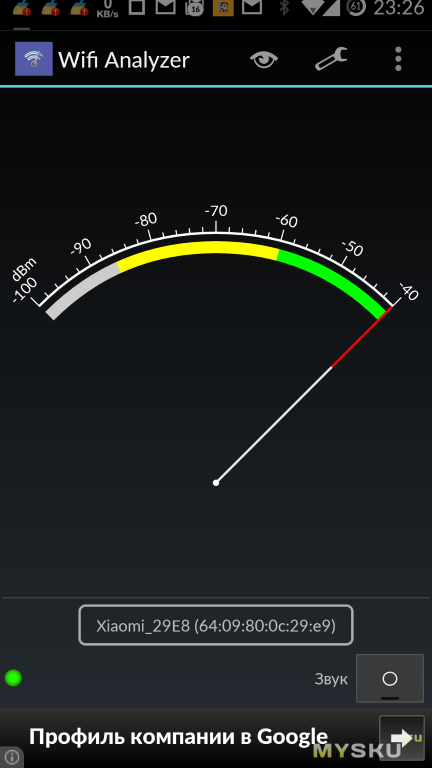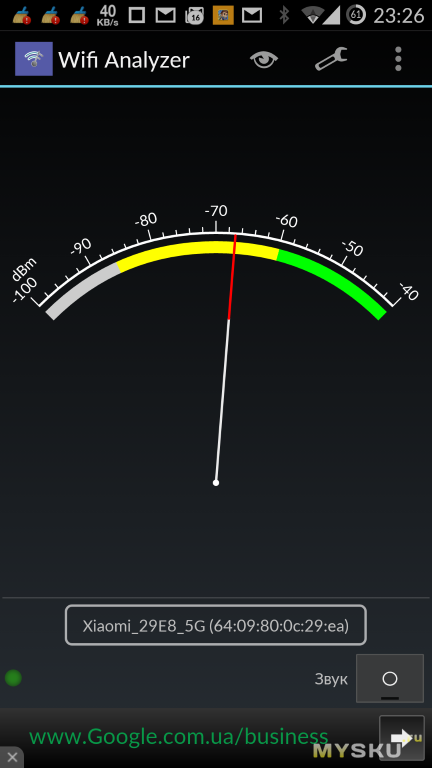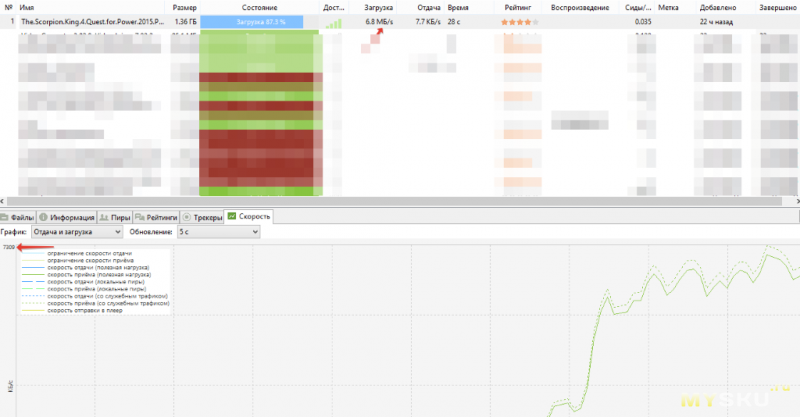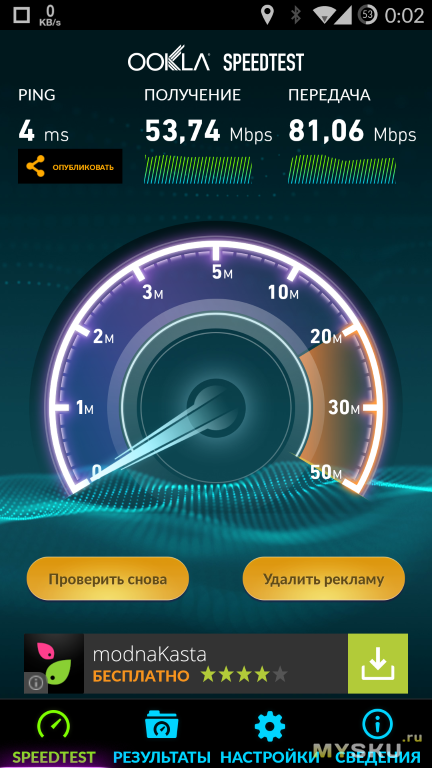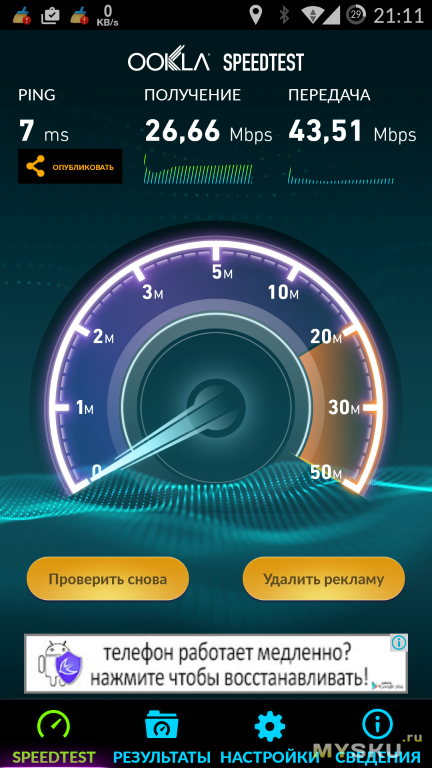5Ghz Xiaomi WiFi роутер из поднебесной
После приобретения телефона OnePlus, большую часть времени я стал просматривать видеоролики, борозидить просторы инета и соцсетей именно с него. Но стал замечать, что местами скорость меня не радует. Проведя анализ загрузки вайфай в квартире было решено менять железку на 2ух диапазонную.
Прибыл в желтеньком кульке. Не пострадала упаковка в этот раз. При заказе правда нет возможности выбора цвета. Учитывайте это.
Технические характеристики с сайта:
Dual band router with two wifi signals, 2.4GHz and 5GHz
Exquisite design, suitable to be set at anywhere
The angle of antenna is adjustable
Without complicated setup procedures, just need a operating system of miwifi router with the safety and easy use environment
Brand: XIAOMI
Material: ABS + PC
Color: White
Chipset: MT7620A 580MHz
Transmission Rate: 2,4GHz max. 300Mbps / 5GHz max. 867 Mbps
Network Protocols: IEEE 802.11a/b/g/n/ac,IEEE 802.3/3u
Powered By: USB
Supports System: Web, Windows, Android, MacOS, iOS
2.4GHz Channel: 1,2,3,4,5,6,7,8,9,10,11,12,13
5GHz Channel: 149,153,157,161,165
5GHz DFS Channel: 36,40,44,48,52,56,60,64
Antenna: 2 x External dual-band omni-directional antennas
ROM: 16MB SPI Flash memory: 128MB DDR2
Wireless Security: WPA-PSK/WPA2-PSK encryption
Working Temperature: 0-40℃
Working Humidity: 10%-90%RH (noncondensing)
Dimensions: 149 x 138 x 30 mm / 5.87 x 5.43 x 1.18 inch
Weight: 253 g / 8.92 oz
Внутри запаянная в полиэтилен картонная коробка с аккуратным лого
На задней части скормно на китайском написаны параметры
Вытаскиваем наш роутер из упаковки. Вот и весь комплект.
Зарядное устройство с американской вилкой. Тоже все упакованное в полиэтилен. На выходе 12V и 1A.

В инструкции не надейтесь что то понять. Если китайский не родной, то из полезного только QR код. 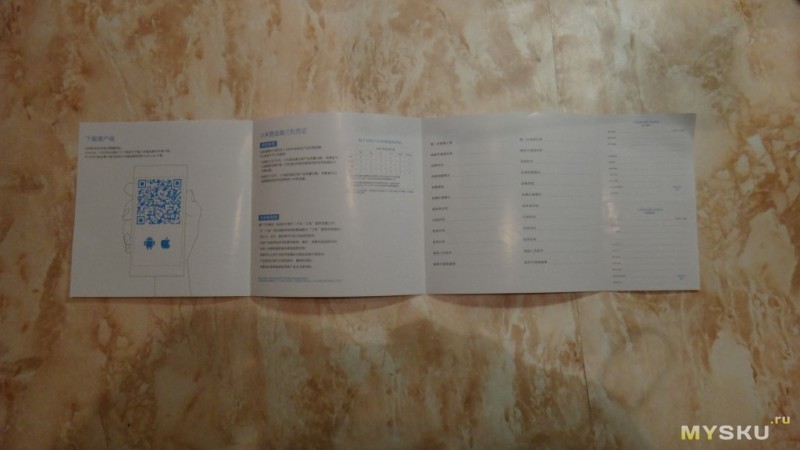
Роутер тоже запян в пластик с рекламными иероглифами. Я было подумал, что они на корпусе((
Вот низ меня обрадовал отличной сеткой проветривания и теплоотвода.
По бокам СТАЛЬНЫЕ кругляшки, придают своеобразного шарму данному роутеру.
На задней части у нас расположились порты, ресет, 2* 100мб LAN порта и 1 100мб WAN порт + питание.
Если снять упаковочку, то роутер идеально белый с утопленным логотипом MI.
Расправляем рога антенки. Складываются на 180 градусов с небольшим усилием.
Как видим он совсем не толстенький.

Настраиваем рога под себя.
На лицевой панельке 1 светодиод который горит разными цветами от различных действий.
Ну как же его не разобрать. Два болта под наклейкой.
Плата и два проводочка от антенок.
Все с маркировкой Xiaomi
Откручиваем плату и видим, что процессор от нас скрыли но не забили приклеить теплоотводы.
На корпусе железные пластины для отвода тепла + термонаклейки.
Чип Mediatek mT7612
Обвязка сети
Теплоотводы
Что бы роутер не скользил на задней части резиночки.
Система загрузилась!
Сетевые порты с индикацией.
Первое включение и прошивка роутера
Скажу сразу после включение доступно как незащищенное вай фай соединение так и можно просто подключится шнурком к лан порту для настройки роутера! Так что настройка проста )) Ну или почти проста.
Вот что мы видим при первом включении и переходя на страницу http:\\192.168.31.1
Сказать что я офигел это не сказать ничего. Варианта переключения на английский не было.
Ладно переведем )
Спрашивает что мы хотим сделать отдельную точку или в режиме повторителя работать?!
Попробуем настройку в режиме повторителя — мало ли кому то пригодится.
Выбираем из списка сетку и указываем пароль к ней
Ну либо отказываемся и тогда просто обзываем сразу свою вайфай сеть и даем ей пароль. Этот же пароль будет использоваться как вход в админку.
Ну можно QR код скачать на телефон (про это дальше)
Довольно милый и понятный интерфейс. Сразу видно кто подключен, скорость, пропускная способность и так далее. Только не забываем что все на китайском )
Я люблю сразу обновить прошивку, что бы потом не перенастраивать все. поэтому лезем на сайт за прошивкой. (ссылка на сайт из меню прошивка )
Ждать придется долго. Скорость «дикая» ((
Если будете настраивать сами — то используйте метод тыка или пиктограмки.
После перепрошивки побежали настраивать. Начнем с ВайФай. как видим можно выбрать канал и задать пароль или скрыть сеть. Не богато.
Во второй вкладке настроим свое соедение с миром интернет. У меня DHCP все само подхватилось.
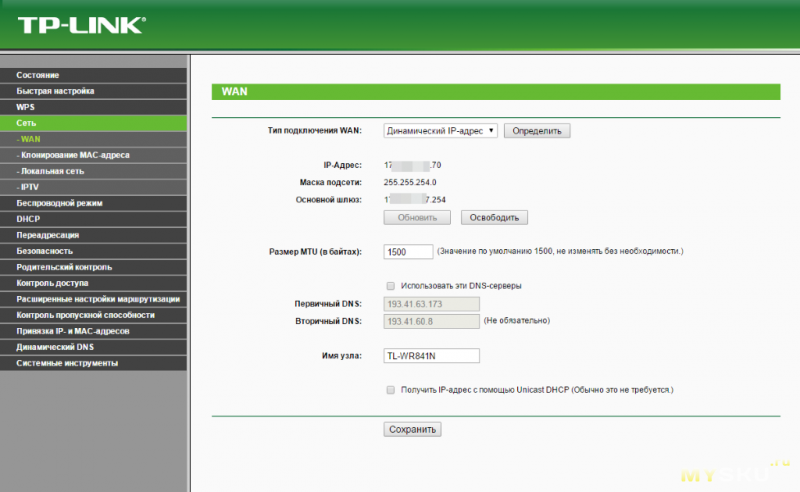
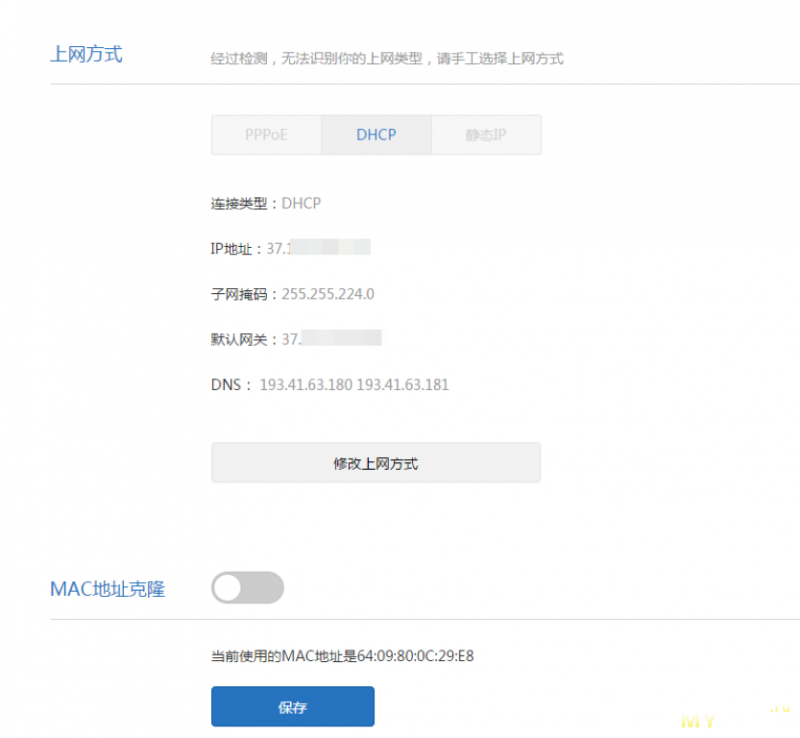
В следующем меню можно изменить пароль доступа к админке.
И ограничить подключения по воздуху черный или белый список.
Настроим наш пул внутренних адресов.
В дополнительных настройках можно ограничить полосу пропускания ,UPnp, присвоения статических адресов в локальной сети, настройки сервера DDNS, зоны DMZ и L2TP/PPTP подключения.
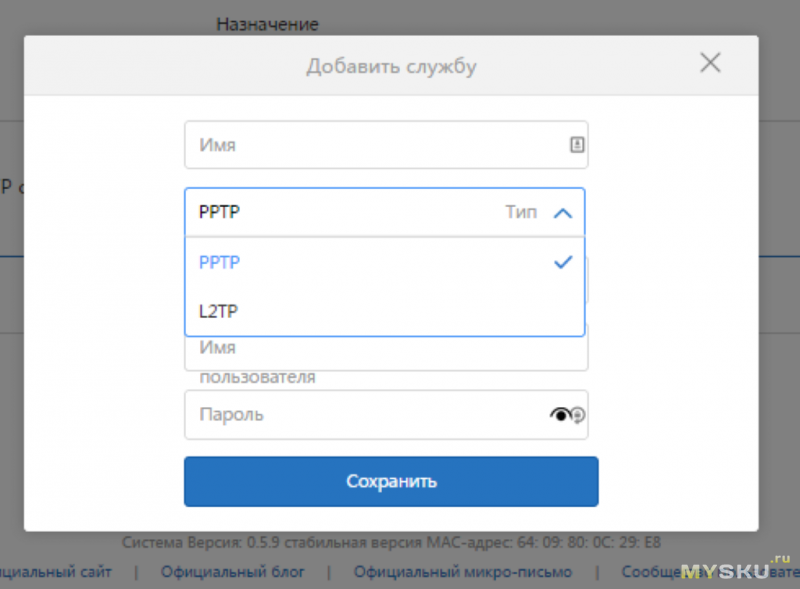
Вот впрочем и все возможности прошивки. Скудно правда? а где же USB? ладно ставим на комп программулину.
Ясности не вносит — зайти под любым логином и паролем админки не дает (забегая наперед скажу надо юзать логин и пароль от сайта Xiaomi)
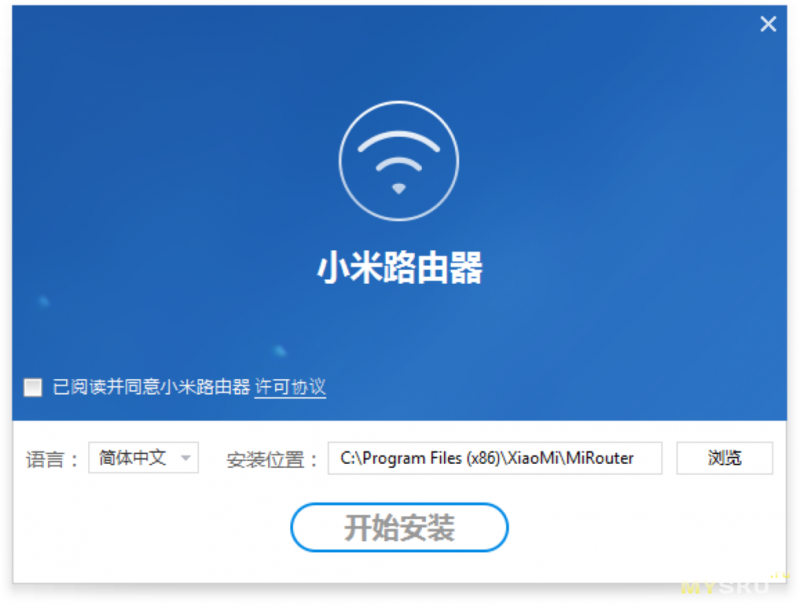
Ну что жа далее нам надо перепрошиться на другую прошивку, родная меня откровенно не порадовала ни настройками ни скоротью… Да да скорость на ней не очень.
Джля начала скачиваем прошивку — версию для разработчиков.
Пошел процесс перепрошивки. 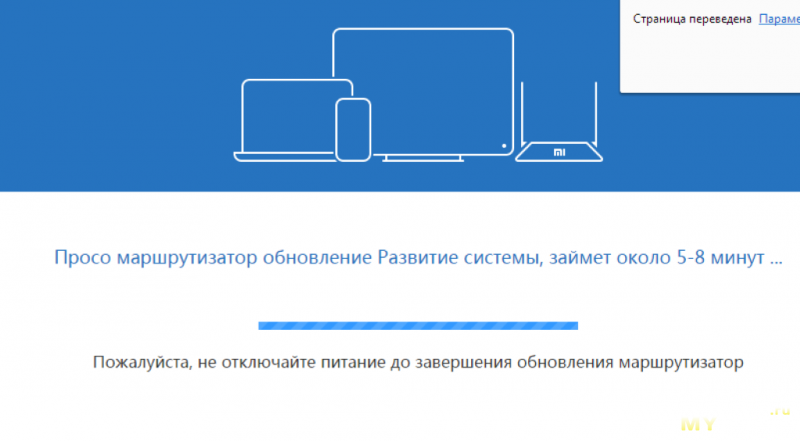
Теперь ВАЖНО — нам надо зарегистрироваться на сайте Xiaomi 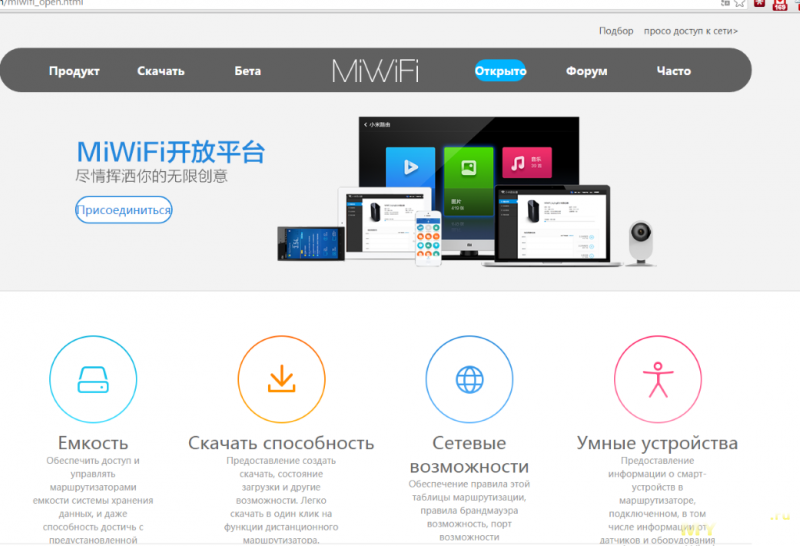
Не буду расписывать весь процесс он не сложен, но нуден. Надо вбить и телефон и ЧЕТЫРЕ контрольных вопроса. Подтвердить емейл и телефон и получить 100% к защите аккаунта. Все это нам нудно что бы получить SSH доступ к роутеру — так что наберитесь терпения!
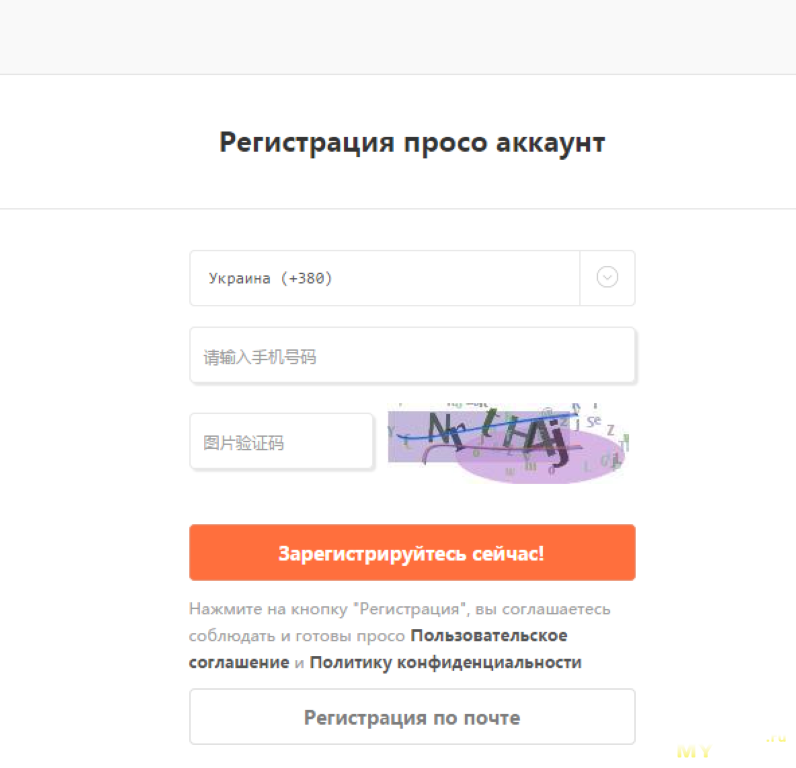
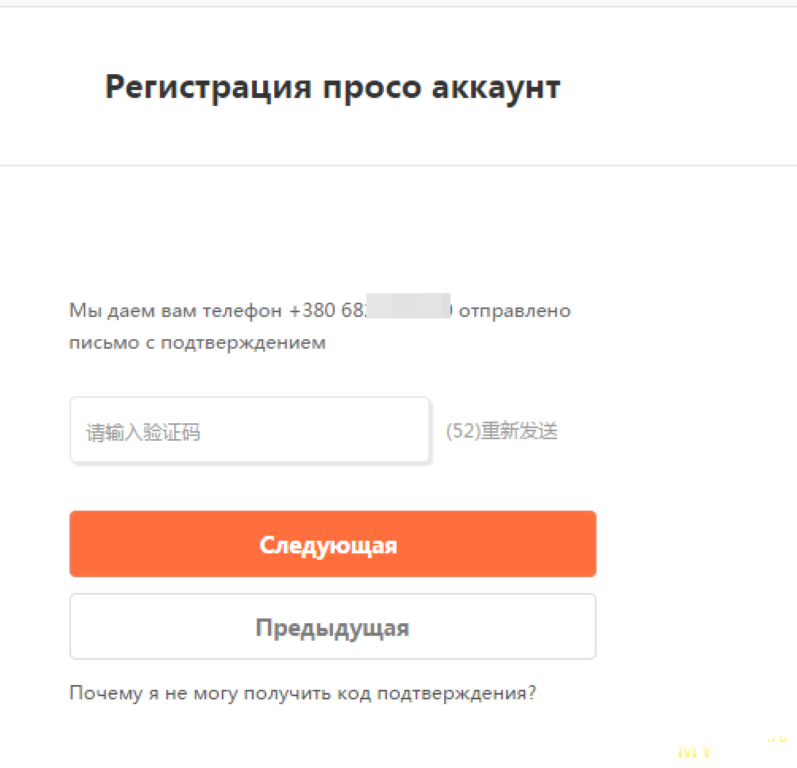
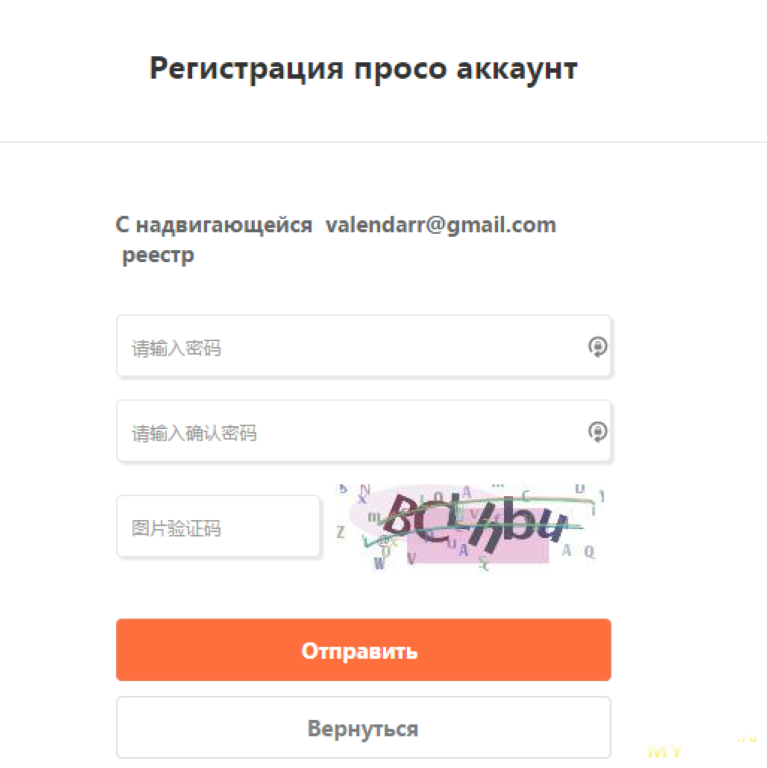

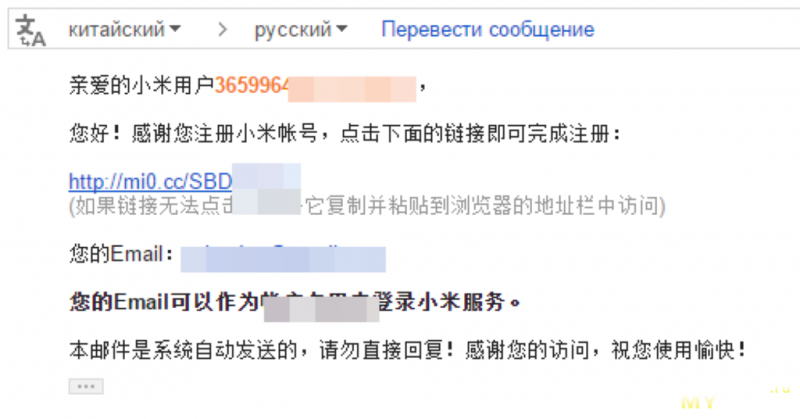

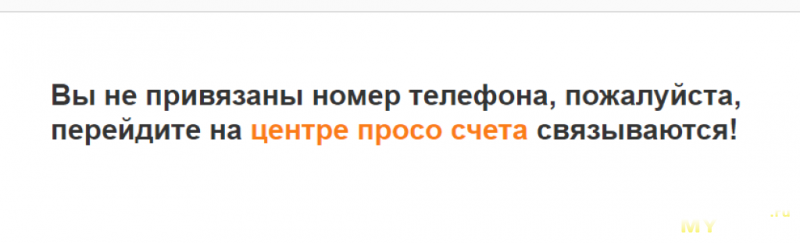
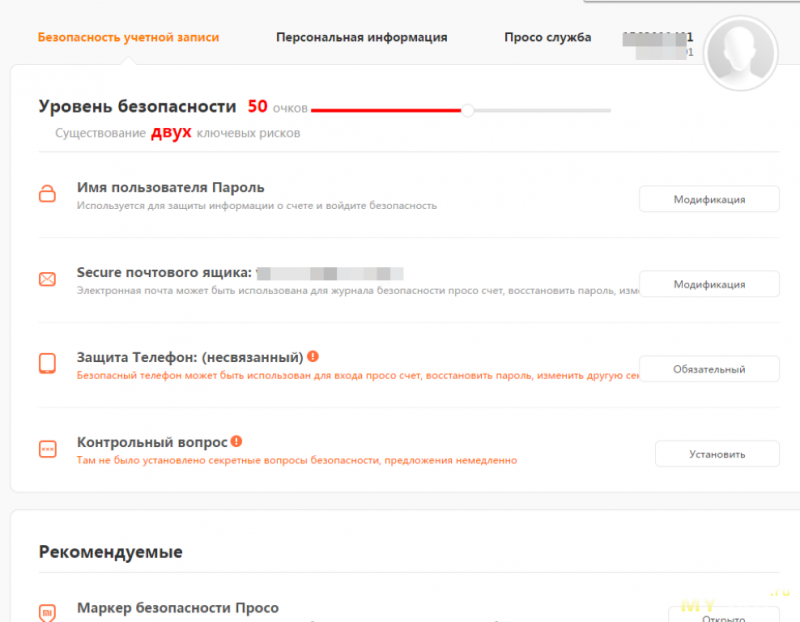
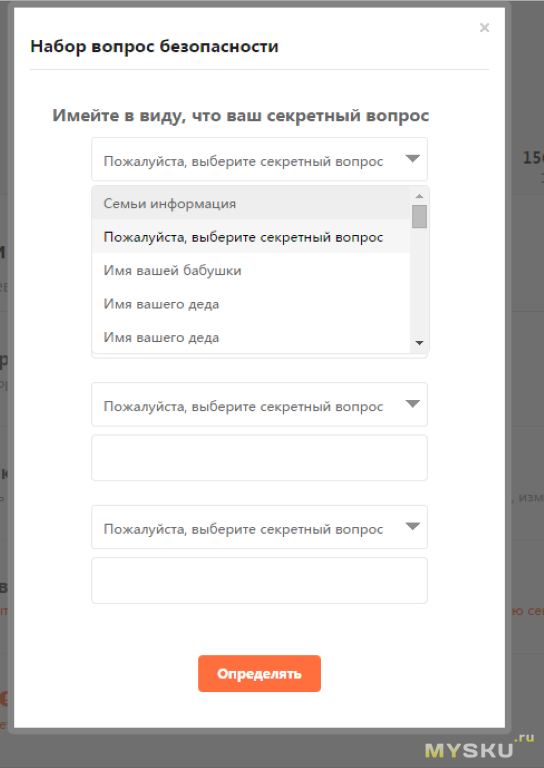
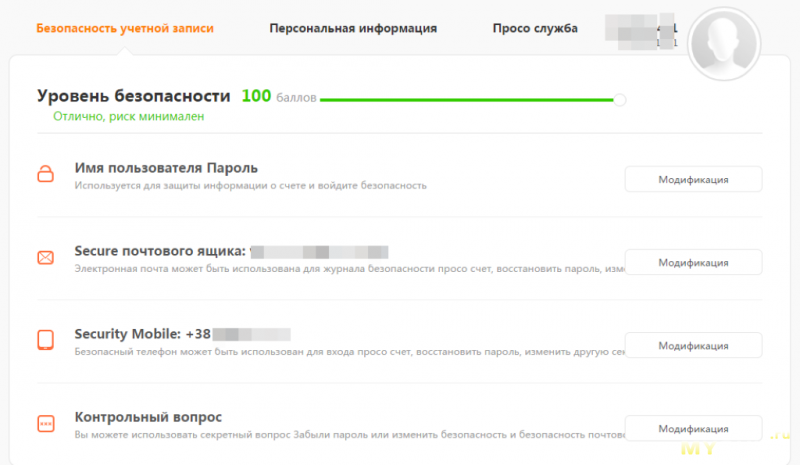
УРА 7 кругов ада позади. Мы попали в то что нам надо! 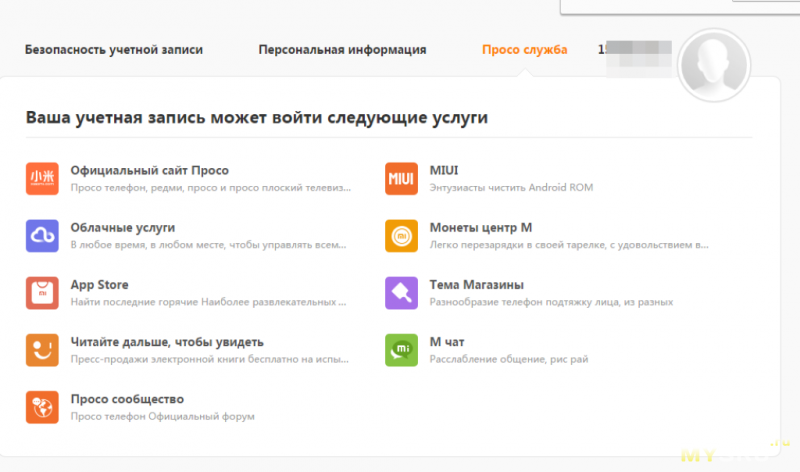
+ нам предоставили еще место на облаке.
Теперь кстати можно зайти в управление роутером с софтинки на компе — но пользы мне это не прибавило )) 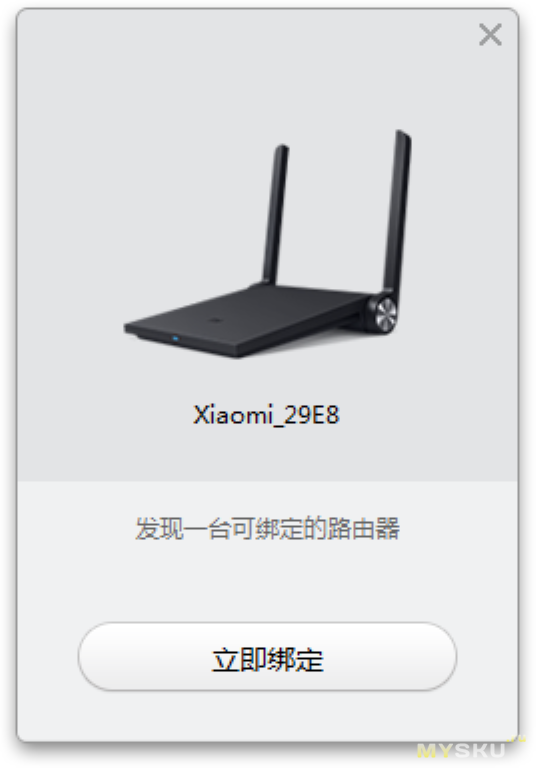
Так же я смог подключить софтинку на телефоне. Презабавная штука, тоже куча информации, можно управлять подключенным винчестером или флешкой, смотреть скорость и количество людей онлан. НО ВСЕ НА КИТАЙСКОМ.
С плеймаркета не установилась — ставим просто по ссылке. Качается долго!
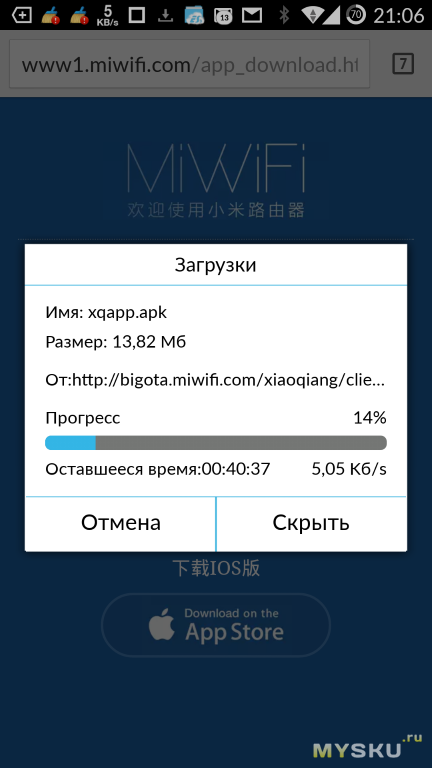
Входим через логин и пароль как регились на сайте!
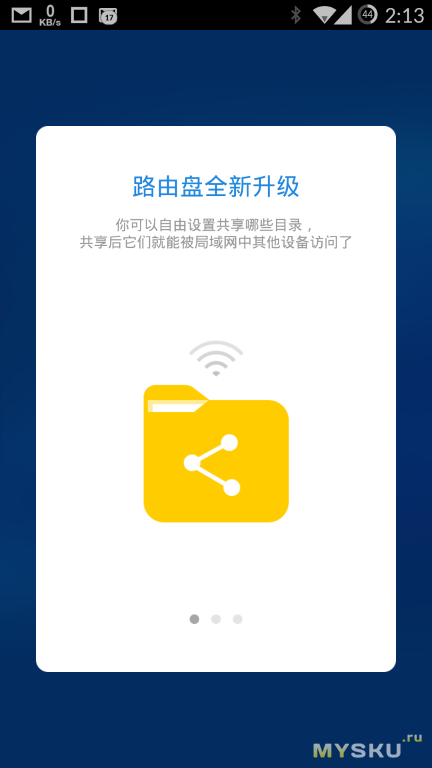
Как и через браузер отлично увидело внешний жесткий диск (или флешку)
Можно с телефона прямо перекидывать и воспроизводить файлы. 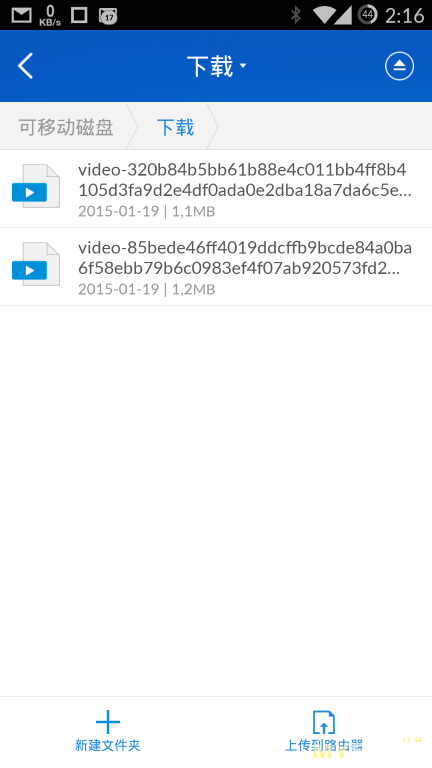
Ну и доступен режим настройки этого диска.
ПЕРЕПРОШИВКА НА ПАНДОРУ
Ну а все мы делали это для того, что бы получить СВОЙ ключ и ССШ доступ для ПЕРЕПРОШИВКИ в толковую прошивочку наш роутер. Инструкция на Англ.
Проряем подлючение к сети
и скачиваем свой ключик с офф. странички www1.miwifi.com/miwifi_open.html — ключ на флешку, флешку желательно чистую. И в ЮСБ порт. Выключаем роутер. Держим ресет 8 секунд и вуаля получаем ssh.
Далее по putti коннктимся по ИП
Свободного места на роутере при СТАНДАРТНОЙ прошивке примерно 62МБ. Флешку тоже видит.
Процессы
Ну и нам надо по ссылке скачать новую версию пандоры
Процесс прост как двери
1. Open putty and connect to the router using 192.168.31.1, Port 22. Enter root as username and password as above
2. Change to the tmp directory — cd /tmp
2. wget downloads.openwrt.org.cn/PandoraBox/Xiaomi-Mini-R1CM/stable/PandoraBox-ralink-xiaomi-mini-r355-20150114.bin
25. Confirm that you have the right directory by doing a directory listing (ls –l) and confirming that the PandoraBox-ralink-xiaomi-mini-r355-20150114.bin file is listed
26. Finally flash the OpenWRT firmware using puttycommand
mtd -r write /tmp/PandoraBox-ralink-xiaomi-mini-r355-20150114.bin firmware
ВСЕ радуемся! )) Через 5 минут у нас будет супер роутер с хорошей стабильной прошивкой.
Правда опять на китайском (( 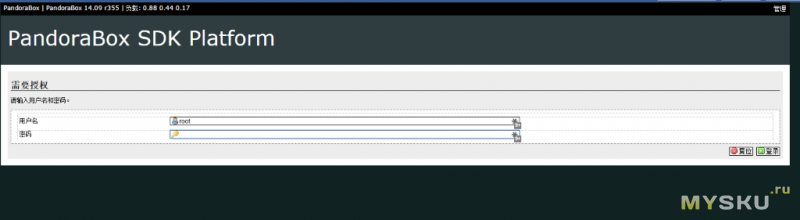
Методом тыка изменяем настройки и ВУАЛЯ английский. З.Ы, Есть 12 пандора с РУССКИМ языком, да и 14 тоже скоро будет на русском.
Не буду утомлять скринами все понятно и просто!
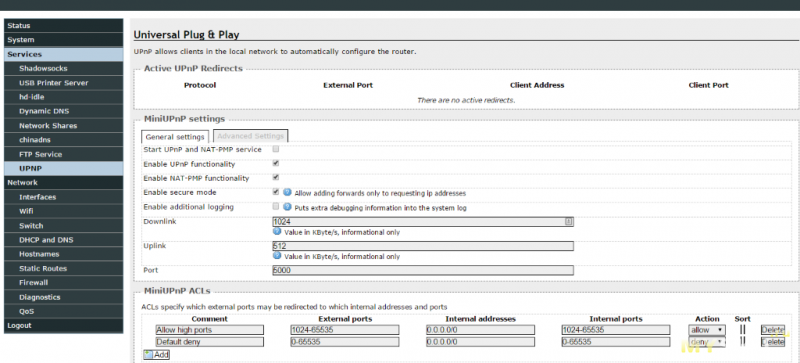
Возможно созадть несколько гостевых ВайФай сетей — инструкция сорри мне не надо но вопрос, поэтому скрин с сети.
Что касается домашенего хранилища то флушку и 320Гб винт опознало без проблем. надо только открыть доступ на запись 
Скорость заливки во вайфаю в комнате в районе 6 мб/с
SSH так же доступен и позволяет ставить даже торрент качалку на роутер
ТЕСТЫ СКОРОСТИ Мой тарифиный план 100 на 100 мб/с
Загрузка каналов дома:
Сила сигнала не изменилась с прошивкой:
Рядом с роутером 2,4 и 5Ггц 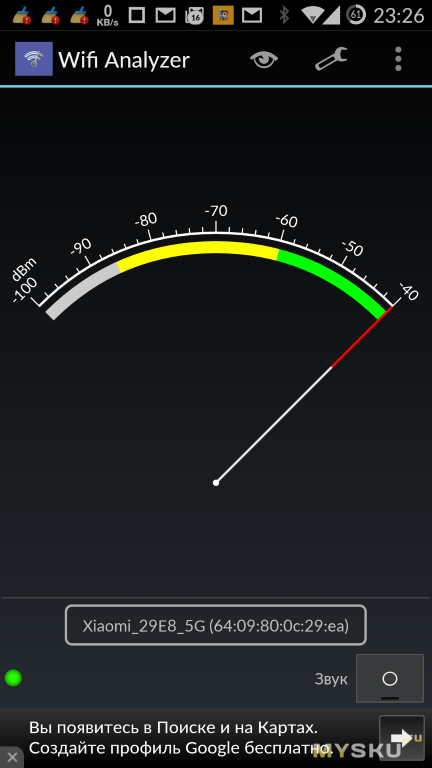
Через 2 ЖБ стены 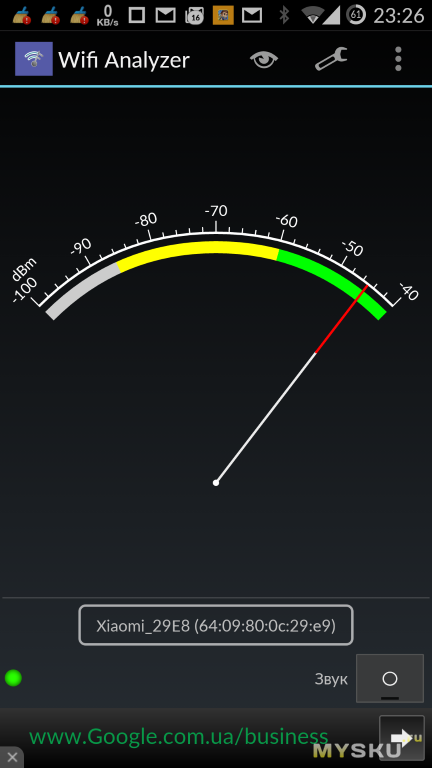
ПАНДОРА
Что касается новой прошивки просто покажу скорость закачки торрента в соседней комнате с роутером по вайфаю.
Что касается телефона скорость тоже выросла
В одной комнате с роутером
2,4Ггц 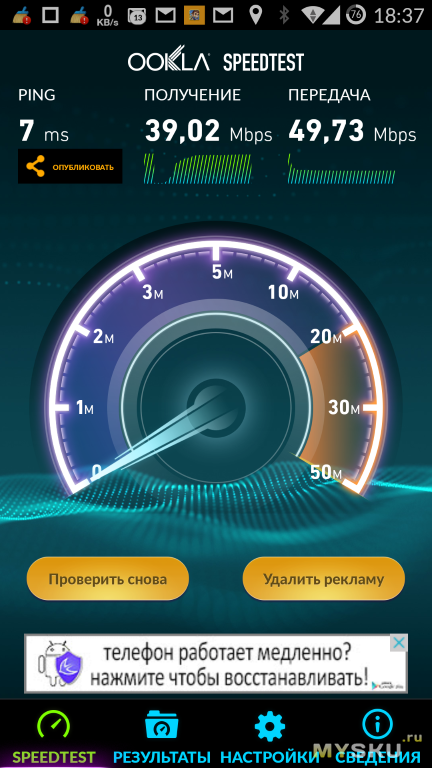
5Ггц
Через 2 железобетонных стены
2,4Ггц 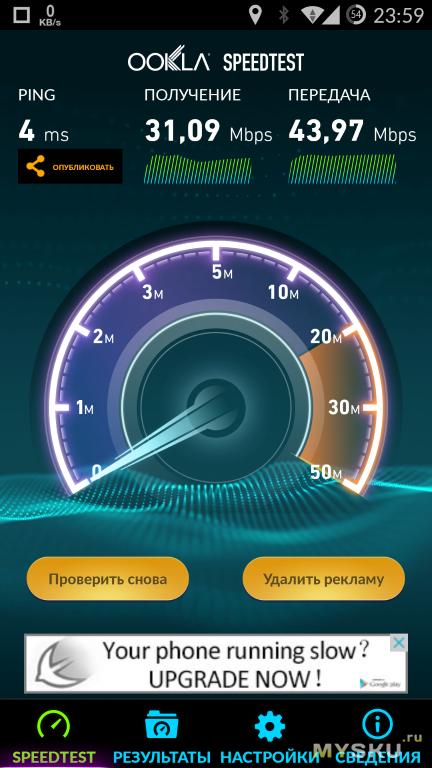
5Ггц
Диод можно настроить под себя! (или моргать в такт или светить ))
При качалке торрентов чуть чуть теплый. За неделю после перепрошивки не разу на завис. Про сток не скажу, но и на нем люди живут.
USB разъем:
— принтсервер
— флешка или винчестер под сетевое хранилище
— модем 3G или 4G
— перепрошивка роутера
Всем кто кричит в онлайне дешевле — у меня не дешевле ( В среднем 70-80$ стоит роутер IEEE 802.11b/g/n/ac

Вполне достойный и адекватный роутер. Внешний вид мне тоже очень приглянулся. Поддержка АС стандарта, два диапазаона, возможность подключать 3G и 4G модемы, скорость по воздуху внутри локальной сет мега огромна. После перепрошивки скорость, дополнительные сервисы (ИПТВ мультикасты, юсб принтер и прочие сервисы и стабильность и производительно стала почти идеальной и не уступает брендовым длинкам и асусам. Я рад что перешел на новый диапазон. Из минусов отмечу все же что на стоковой прошивке жить можно, но лучше перепрошить — вырастет скорость. Думаю мой опыт пригодится.
—